Page 1

Digital projektor
Brukerhåndbok
Hjemmeunderholdningsserie I TK800M
V 1.01
Page 2

Garanti og informasjon om opphavsrett
Begrenset garanti
BenQ garanterer at dette produktet ikke har noen defekter i materiale og utførelse ved normal bruk og
oppbevaring.
Kjøpsbevis kreves ved garantikrav. Hvis dette produktet viser seg å være defekt i løpet av
garantiperioden, forplikter BenQ seg til å erstatte eventuelle defekte deler (arbeidskraft inkludert). For
å få garantiservice, ta umiddelbart kontakt med forhandleren du kjøpte produktet av om eventuelle feil.
Viktig: Garantien over skal annulleres hvis ikke kunden bruker produktet i henhold til BenQs skrevne
instruksjoner, spesielt den omkringliggende fuktigheten må være mellom 10% og 90%, temperatur
mellom 0°C og 35°C, høyde lavere enn 4920 fot, og unngå bruk av projektoren i støvete miljøer. Denne
garantien gir deg spesielle juridiske rettigheter, og du kan også ha andre rettigheter som kan variere fra
land til land.
For mer informasjon, vennligst besøk www.BenQ.com.
Copyright
Copyright 2021 by BenQ Corporation. Med enerett. Ingen deler av denne publikasjonen kan
reproduseres, transkriberes, lagres i et gjenhentingssystem eller oversettes til noe naturlig språk eller
datamaskinspråk, i noen form eller med noen metode, elektronisk, mekanisk, optisk, kjemisk, manuelt
eller på annen måte, uten skriftlig tillatelse på forhånd fra BenQ Corporation.
Fraskrivelse
BenQ Corporation fremsetter ingen krav eller garantier, verken uttrykte eller underforståtte, med
hensyn til innholdet i dette dokumentet og fraskriver seg konkret alle garantier, salgbarhet eller
egnethet for et bestemt formål. Videre, BenQ Corporation forbeholder seg retten til å revidere denne
publikasjonen og gjøre tidvise endringer i innholdet uten forpliktelse til å melde fra til noen.
*DLP, Digital Micromirror Device og DMD er varemerker fra Texas Instruments. Andre er
opphavsrettigheter fra deres respektive firmaer eller organisasjoner.
Patenter
Vennligst gå til http://patmarking.benq.com/ for detaljene om BenQ projektorpatentdekning.
2 Garanti og informasjon om opphavsrett
Page 3

Innholdsfortegnelse
Garanti og informasjon om opphavsrett ............................................................................ 2
Viktige sikkerhetsinstruksjoner ........................................................................................... 4
Innledning .............................................................................................................................. 7
Forsendelsesinnhold .................................................................................................................................. 7
Projektoren vist utvendig ......................................................................................................................... 8
Kontroller og funksjoner .......................................................................................................................... 9
Plassering av projektoren .................................................................................................. 11
Velge en plassering ...................................................................................................................................11
Oppretthold en ønsket projisert bildestørrelse ............................................................................... 12
Montering av projektoren ...................................................................................................................... 13
Justering av det projiserte bildet........................................................................................................... 14
Tilkobling ............................................................................................................................. 16
Igangsetting ......................................................................................................................... 18
Starte opp projektoren ...........................................................................................................................18
Bruke menyene......................................................................................................................................... 20
Sikre projektoren ..................................................................................................................................... 21
Bytte inngangssignal .................................................................................................................................22
Slå av projektoren .................................................................................................................................... 23
Direkte avstengning .................................................................................................................................23
Menyoperasjon .................................................................................................................... 24
Menysystem ...............................................................................................................................................24
BILDE meny............................................................................................................................................. 27
VIS meny ...................................................................................................................................................30
INSTALLERING meny ....................................................................................................................... 32
SYSTEMOPPSETT: GRUNNLEGGENDE meny ..................................................................33
SYSTEMOPPSETT: AVANSERT meny..................................................................................... 34
INFORMASJON meny ........................................................................................................................35
Vedlikehold .......................................................................................................................... 36
Ta vare på projektoren ...........................................................................................................................36
Informasjon om lysbrukstid.................................................................................................................... 37
Feilsøking ............................................................................................................................. 42
Spesifikasjoner .................................................................................................................... 43
Projektorspesifikasjoner .........................................................................................................................43
Dimensjoner.............................................................................................................................................. 44
Timingdiagram........................................................................................................................................... 45
3 Innholdsfortegnelse
Page 4

Viktige sikkerhetsinstruksjoner
Din projektor er designet og testet for å oppfylle de nyeste standardene for sikkerhet innen
informasjonsteknologiutstyr. Det er likevel viktig å følge instruksene for sikker håndtering som står i
manualen og på produktet.
1. Les håndboken før du bruker
projektoren. Ta vare på den til senere bruk.
2. Ikke se rett på projektorens linse når
den er i bruk. Den intense lysstrålen kan
skade øynene dine.
3. Vedlikehold og service skal utføres av
kvalifisert servicepersonale.
5. I enkelte land er IKKE linjespenningen stabil.
Denne projektoren er designet for trygg bruk
med en linjespenning på mellom 100 og 240
volt AC, men kan feile ved strømbrudd eller
hvis spenningsstøt ±10 volt opptrer. I
områder med variabel eller ustabil
hovedspenning anbefales det at du
kobler projektoren via en
strømstabilisator,
overspenningsbeskytter, en UPS eller et
lignende produkt.
6. Ikke blokker linsen på projektoren med andre
gjenstander når projektoren er på siden dette
kan varme opp gjenstandene og deformere
eller forårsake brann. Hvis du vil slå av lampen
midlertidig av, bruker du ECO
BLANK-funksjonen.
4. Lampen blir ekstremt varm ved bruk. La
projektoren kjøle seg ned i omtrent 45
minutter før du fjerner lampen for utskifting.
7. Ikke bruk lamper som er utgått på dato.
Overdreven bruk av lamper utgått på dato
kan gjøre at de ved sjeldne anledninger
knuser.
4 Viktige sikkerhetsinstruksjoner
Page 5

8. Aldri erstatt lampeenheten eller andre
elektriske komponenter hvis ikke projektoren
er koblet fra.
9. Ikke plasser dette produktet på en ustabil
vogn, stativ eller bord. Produktet kan falle, og
forårsake alvorlig skade.
10. Ikke prøv å demontere denne projektoren.
Det er farlig mange volt på innsiden som kan
forårsake død hvis de kommer i kontakt med
noe levende. Den eneste delen som kan
betjenes av brukeren er lampen som har et
eget avtakbart deksel.
Under ingen omstendigheter bør du løsne
eller demontere noen andre deksel. Service
må bare utføres av kvalifisert, profesjonelt
servicepersonell.
12. Plasser alltid projektoren på en slett,
horisontalt overflate ved bruk.
- Ikke bruk hvis vippet i en vinkel på mer enn 10 grader
sideveis, og heller ikke hvis vinkelen er mer enn 15
grader fra front til ende. Bruk av projektoren når den
ikke er helt horisontal kan forårsake funksjonsfeil eller
skade på lampen.
13. Ikke sett projektoren på høykant. Hvis du gjør
det, kan det forårsake at den velter, med fare
for personskade eller skade på projektoren.
14. Unngå å trå på projektoren eller plassere noe
oppå den. I tillegg til mulig fysisk skade på
projektoren kan det føre til ulykker og mulig
personskade.
11. Ikke blokker noen ventilasjonsåpninger.
- Ikke plasser projektoren på et teppe, i sengen eller
noen andre myke overflater.
- Ikke dekk til projektoren med tøy eller andre artikler.
- Ikke plasser brennbare stoffer nær projektoren.
Hvis ventilasjonsåpningene er veldig blokkert,
kan overoppheting inne i projektoren før til
brann.
15. Når projektoren er på, kan du føle noe
oppvarmet luft eller lukt fra
ventilasjonsgrillen. Dette er et normalt
fenomen og bør ikke anses som en
produksjonsfeil.
5 Viktige sikkerhetsinstruksjoner
Page 6

16. Ikke plasser væsker nær eller på projektoren.
3000 m
(10000 fot)
0 m
(0 fot)
Væsker sølt i projektoren kan ødelegge den.
Hvis projektoren blir fuktig, kobler du den fra
strømforsyningens strømuttak og ringer
BenQ for å bestille service.
17. Dette produktet kan vise omvendte bilder for
takmontert installering.
18. Apparatet må jordes.
Risikogruppe 2
1. I henhold til klassifiseringen av den
fotobiologiske sikkerheten til lamper og
lampesystemer tilhører dette produktet
Risikogruppe 2, IEC 62471-5:2015.
2. Mulig skadelig optisk stråling fra dette
produktet.
3. Ikke stirr mot en lampe som er i bruk. Kan
være skadelig for øynene.
4. I likhet med enhver sterk lyskilde må du ikke
stirre direkte inn i strålen.
19. Unngå å plassere projektoren i noen av
følgende miljøer.
- Områder med dårlig eller begrenset ventilasjon. Ha
minst 50 cm klaring fra veggene og fri flyt av luft rundt
projektoren.
- Steder der temperaturen kan bli overdrevent høy,
som for eksempel inni en bil med vinduene igjen.
- Plasseringer der overdreven fuktighet, støv eller
sigarettrøyk kan forurense optiske komponenter,
forkorte projektorens levetid og gjøre bildet
mørkere.
- Steder nær brannalarmer.
- Steder der temperaturen er høyere enn 40°C / 104°F.
- Steder som er høyere enn 3000 m (10000 fot).
Hg - Lampen inneholder kvikksølv. Håndter i henhold til
lokale avhendingslover. Se www.lamprecycle.org.
6 Viktige sikkerhetsinstruksjoner
Page 7

Innledning
Forsendelsesinnhold
Pakk forsiktig ut og forsikre deg om at du har alle delene som vist under. Hvis noen av delene mangler,
vennligst ta kontakt med utsalgsstedet.
Standardtilbehør
Projektor Fjernkontroll med batterier Strømledning
Hurtigstartguide Brukerhåndbok CD Garantikort*
• Tilbehøret vil være tilpasset ditt område, og kan avvike fra illustrasjonen.
• *Garantikortet følger kun med i enkelte områder. Vennligst kontakt forhandler for ytterligere informasjon.
Valgfritt tilbehør
1. Sparepæresett
2. Takmonteringssett
3. BenQ QCast Mirror/WDP02
4. BenQ 3D-briller
Bytte av batterier i fjernkontrollen
1. Trykk ned og skyv av batteridekselet som vist.
2. Fjern de gamle batteriene (hvis aktuelt) og sett inn to
AAA-batterier. Pass på at den positive og den negative
enden posisjoneres riktig, som illustrert.
3. Skyv inn batteridekselet til det klikker på plass.
• Unngå å oppbevar fjernkontrollen og batteriene i ekstrem varme eller fuktige omgivelser som kjøkken, bad,
badstue, solarium eller i en lukket bil.
• Bytt ut med samme er tilsvarende type batterier anbefalt av batteriprodusenten.
• Avhending av de brukte batteriene i henhold til produsentens instruksjoner og lokal miljølovgivning i ditt område.
• Kast aldri batteriene i en flamme. Det er fare for eksplosjon.
• Hvis batteriene er døde eller du ikke skal bruke fjernkontrollen i en lang periode, fjern batteriene for å unngå
skade på fjernkontrollen fra mulig batterilekkasje.
7 Innledning
Page 8

Projektoren vist utvendig
7
6
17
3
19
3
3
8
3
3
5
4
19
19
3
3
3
19
19
20
19
18
1
2
10
11 1213 14 15 169
1. Lampedeksel
2. Luftehull (luft ut)
3. Regulerbar fot
13. USB Mini-B-port (for fastvareoppgraderinger)
14. RS-232 kontrollport
Kommuniserer med en PC eller et
kontroll-/automatiseringssystem for
4. Projeksjonslinse
5. IR-sensor fjernkontroll
6. Eksternt kontrollpanel
Se Kontroller og funksjoner på side 9.
7. Fokusring og zoomring
Se Finjustering av bildestørrelse og klarhet på
side 14.
8. Luftehull (luft inn)
hjemmekino.
15. USB Type-A-port (1,5 A strømforsyning)
16. 12 V DC utgangsterminal
Utløs eksterne enheter, for eksempel en
elektrisk skjerm eller lyskontroll.
17. Strømkontakt
18. Kensington tyverisikringsspor
19. Takmonteringshull
9. Lyd inn datakontakter
Lyd ut datakontakter
10. RGB (PC) signal inngangskontakt
11. HDMI-inngangsport (versjon 2.0)
12. HDMI-inngangsport (versjon 1.4a)
20. Tyverisikringsstang
8 Innledning
Page 9

Kontroller og funksjoner
8
9
10
6
7
1
2
5
4
3
Alle tastetrykkene som er beskrevet i dette
dokumentet, er tilgjengelige på fjernkontrollen
eller projektoren.
Projektor og fjernkontroll
1. POWER indicator light/TEMP
(temperaturadvarsellys)/LAMP
(lampeindikatorlys)
Se Indikatorer på side 41.
2. STRØM
Bytter projektoren mellom ventemodus og på.
ON/ OFF
Bytter projektoren mellom ventemodus og på.
3. OK
Bekrefter den valgte skjermvisningsmenyen
(OSD) menyelementet.
4. MENU
Slår på skjermvisningsmenyen (OSD).
11
2
12
15
7
3
5
17
18
20
21
22
2
13
14
16
10
4
8
19
9
5. BACK
Går tilbake til tidligere OSD-meny, går ut og
lagrer menyinnstillingene.
6. IR-sensor fjernkontroll
7. Piltaster ( , , , )
Når skjermvisningsmenyen (OSD) er aktivert,
brukes disse tastene som manøvreringstaster
for å velge de ønskede menyelementene og
gjøre endringer.
Keystonetaster ( , )
Vis keystonekorreksjonssiden.
Volumtaster /
Reduserer eller øker projektorlyden.
8. SOURCE
Viser kildevalglinjen.
9. ECO BLANK
Brukes for å skjule skjermbildet.
Ikke forhindre at projiseringslinsen projiserer,
ettersom dette kan føre til at et blokkerende
objektet blir oppvarmet eller deformert eller
kan til og med forårsake brann.
9 Innledning
Page 10

10. MODE, PIC MODE
Om
t
r
e
n
t
.
+
3
0
º
Om
t
r
e
n
t
.
+
3
0
º
Velger en tilgjengelig bildeoppsettmodus.
11. LIGHT
Slår på fjernkontrollens baklys et par sekunder.
Hvis du vil beholde baklyset på, trykker du på
en annen tast mens baklyset er på. Trykk på
tasten igjen for å slå av baklyset.
12. 3D
Viser 3D-menyen.
13. LIGHT MODE
Velger en passende lampestrøm fra modiene
som tilbys.
14. DYNAMIC IRIS
Funksjonen er ikke tilgjengelig med denne
modellen.
15. Keystone-korrigeringstast
Viser keystone-korrigeringsmenyen.
16. HDR
18.
Bytter lyden på projektoren mellom på og av.
19. Volumtaster /
Reduserer eller øker projektorlyden.
20. Kontrolltaster for HDMI CEC-kompatibel
enhet
( Bakover, Pause, Forover, Spol
bakover, Spill av, Hurtig forover,
Stopp)
Går til forrige fil/Pauser/Går til neste fil/Spoler
tilbake/Spiller av/Spoler raskt forover/Stopper
under medieavspilling. Bare tilgjengelig når du
kontrollerer smartenheten i HDMI
CEC-kompatible enheter.
21. SOUND MODE
Viser Lydmodus-menyen.
22. Justeringstaster for bildekvalitet (BRIGHT,
CONTRAST, SHARP, COLOR TEMP,
COLOR MANAGE, GAMMA)
Viser HDR-menyen.
17. CINEMAMASTER, DETAIL
Viser innstillingsstreker for justeringer av de
aktuelle bildekvalitetsverdiene.
ENHANCER, LUMI EXPERT
Funksjonene er ikke tilgjengelige med denne
modellen.
Fjernkontrollens rekkevidde
Fjernkontrollen må holdes i en vinkel på 30 grader vinkelrett på projektorens IR-fjernkontrollsensor(er)
for å fungere optimalt. Avstanden mellom fjernkontrollen og sensoren(e) bør ikke være mer enn
8 meter (~ 26 fot).
Pass på at det ikke er noen hindringer mellom fjernkontrollen og IR-sensoren(e) på projektoren som
kan ødelegge den infrarøde strålen.
• Betjening av projektoren forfra • Betjening av projektoren fra toppen
10 Innledning
Page 11

Plassering av projektoren
Velge en plassering
Før du velger plassering av projektoren, ta følgende faktorer med i beregningen:
• Størrelse og plassering av skjermen
• Plassering av strømuttak
• Plassering og avstand mellom projektoren og resten av utstyret
Du kan installere projektoren på følgende måter.
1. Front
Velg denne plasseringen med projektoren plassert
på bordet foran skjermen. Dette er den vanligste
måten å plassere projektoren på for raskt oppsett
og portabilitet.
2. Front Tak
Velg denne plasseringen med projektoren
hengende opp-ned fra taket foran skjermen. Kjøp
takmonteringssettet for BenQ fra forhandleren for
å montere projektoren i taket.
3. Bakside Tak
Velg denne plasseringen med projektoren
hengende opp-ned fra taket bak skjermen. Merk at
en spesiell bakprojeksjonsskjerm og
takmonteringssettet for BenQ er nødvendig for
denne installeringsløsningen.
4. Bak
Velg denne plasseringen med projektoren plassert
på bordet bak skjermen. Merk at en spesiell
projektor bak er nødvendig.
Etter at du har slått på projektoren, går du til INSTALLERING > Projektorposisjon og trykker på
/ for å velge innstilling.
11 Plassering av projektoren
Page 12
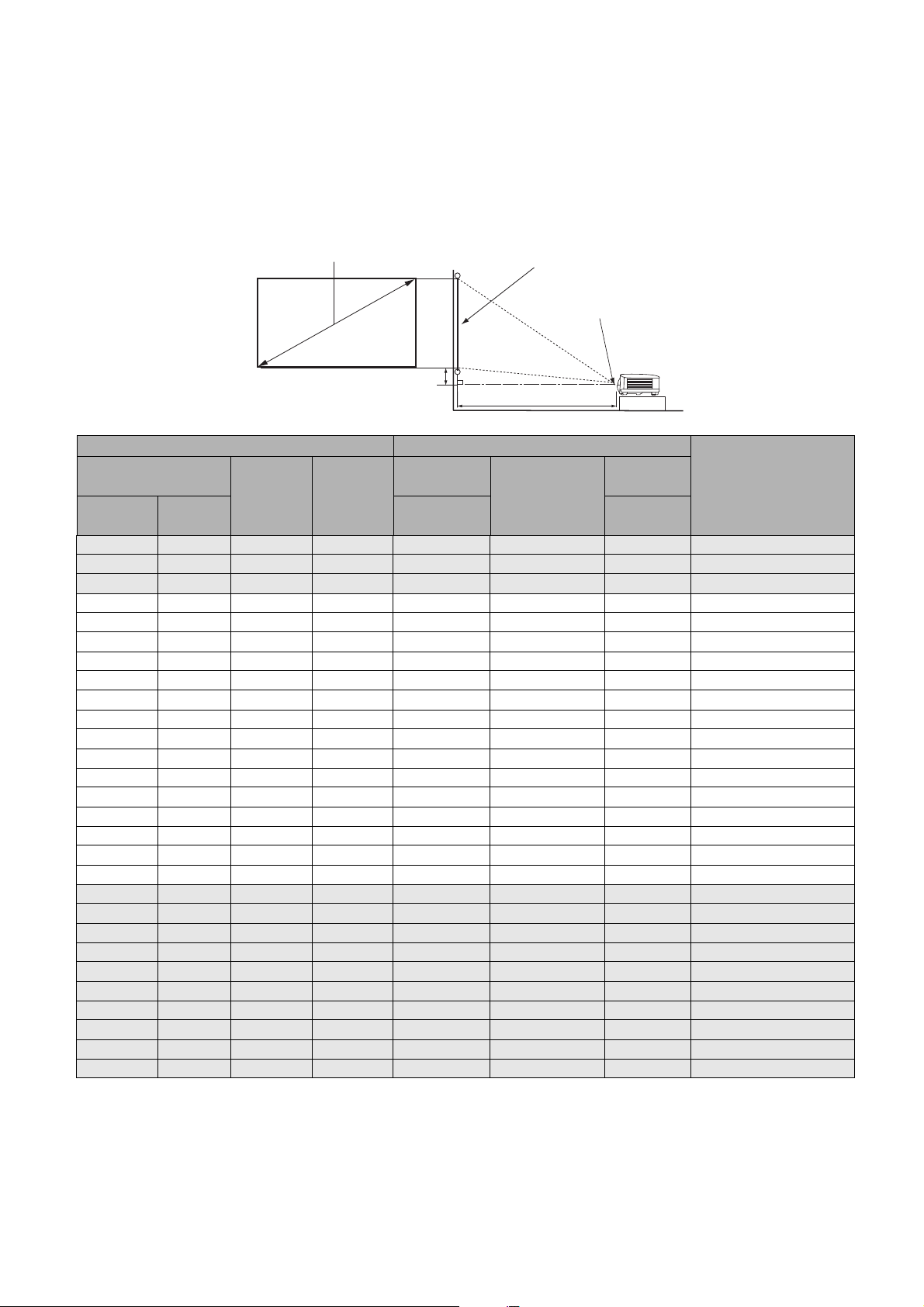
Oppretthold en ønsket projisert bildestørrelse
H
W
Projiseringsavstand
Linsens senter
Skjerm16:9 skjermformat
Ver ti ka l
bakgrunn
Avstanden fra projektorlinsen til skjermen, zoominnstillingen og videoformatet er alle faktorer som
teller for den projiserte bildestørrelsen.
Projiseringsdimensjoner
• Skjermsideforholdet er 16:9 og det projiserte bildet er i 16:9 format.
Skjermstørrelse Avstand fra skjermen (mm)
Diagonal
H (mm) W (mm)
To m m e mm
30 762 374 664 996 1046 1096 37
40 1016 498 886 1328 1395 1461 50
50 1270 623 11 0 7 1660 1743 1826 62
60 1524 747 1328 1992 2092 2192 75
70 1778 872 1550 2324 2441 2557 87
80 2032 996 1771 2657 2789 2922 100
90 2286 1121 1992 2989 3138 3287 112
100 2540 1245 2214 3321 3487 3653 125
110 2794 1370 2435 3653 3835 4018 137
120 3048 1494 2657 3985 4184 4383 149
130 3302 1619 2878 4317 4533 4749 162
140 3556 1743 3099 4649 4881 5114 174
150 3810 1868 3321 4981 5230 5479 187
160 4064 1992 3542 5313 5579 5844 199
170 4318 2117 3763 5645 5927 6210 212
180 4572 2241 3985 5977 6276 6575 224
190 4826 2366 4206 6309 6625 6940 237
200 5080 2491 4428 6641 6973 7306 249
210 5334 2615 4649 6973 7322 7671 262
220 5588 2740 4870 7306 7671 8036 274
230 5842 2864 5092 7638 8019 8401 286
240 6096 2989 5313 7970 8368 8767 299
250 6350 3113 5535 8302 8717 9132 311
260 6604 3238 5756 8634 9066 9497 324
270 6858 3362 5977 8966 9414 9862 336
280 7112 3487 6199 9298 9763 10228 349
290 7366 3611 6420 9630 10112 10593 361
300 7620 3736 6641 9962 10460 10958 374
Min. lengde
(maks.
zoom)
Gjennomsnitt
Maks.
lengde
(min.
zoom)
For eksempel, hvis du bruker en 120-tommer skjerm, er den anbefalte projiseringsavstanden 4184 mm.
Vertikal forskyvning
(mm)
Hvis du målte projiseringsavstanden til å være 520 cm, er den nærmeste matchen i "Avstand fra
skjermen (mm)" -kolonnen 5230 mm. Ved å se på denne raden ser man da at en 150'' (omtrent 3,81 m)
skjerm kreves.
12 Plassering av projektoren
Page 13
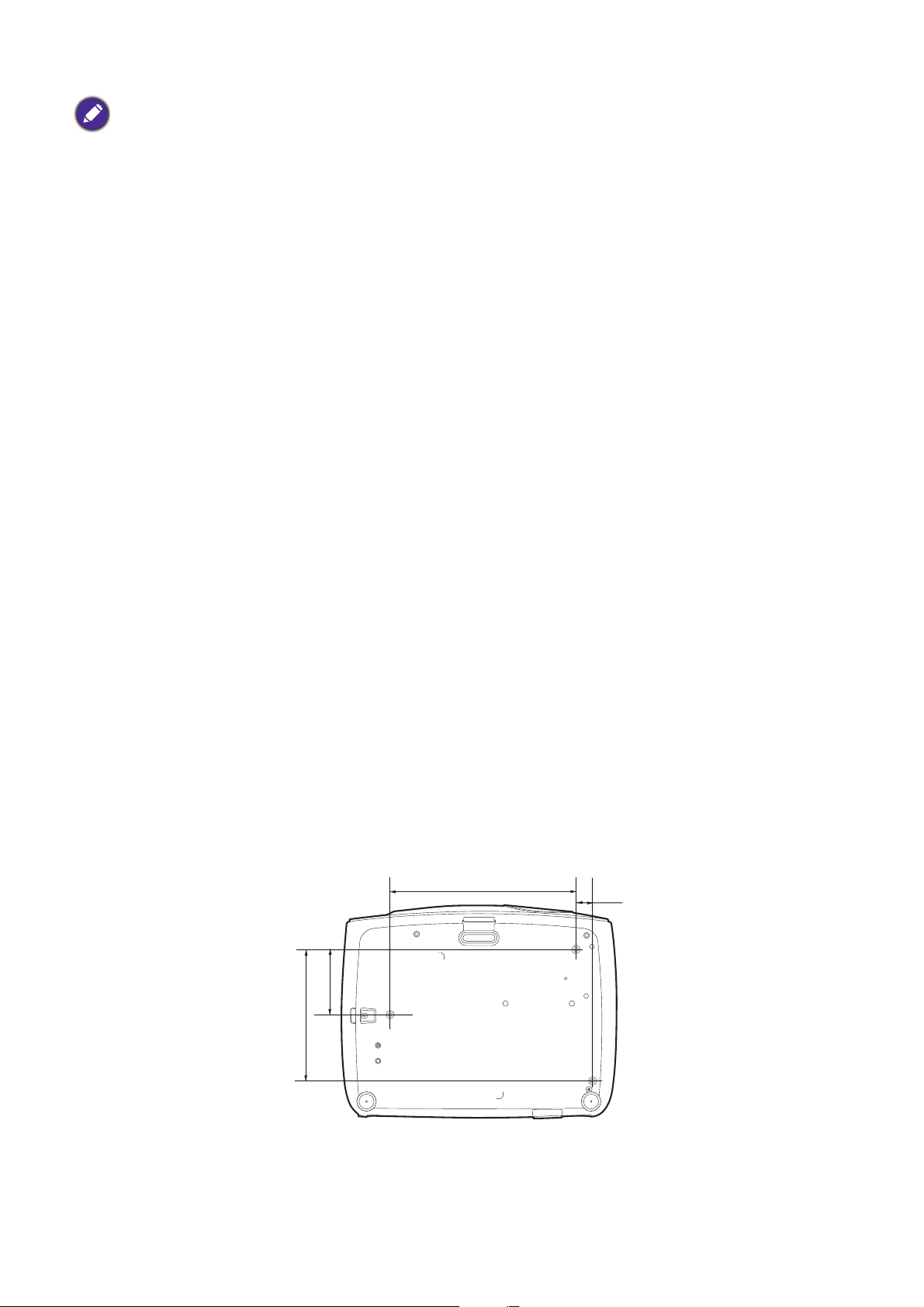
• Du kan optimalisere projeksjonskvaliteten ved å følge verdiene i cellene som ikke er grå. Verdiene i de grå cellene
238.12
83.48
168.69
21.51
Takmonteringsskrue: M4
(Maks L = 25 mm; Min L = 20 mm)
Enhet: mm
er kun for referanseformål.
• Alle målinger er omtrentlige og kan variere fra de reelle størrelsene.
BenQ anbefaler at hvis du har tenkt å installere projektoren permanent, bør du fysisk teste projiseringsstørrelsen
og -avstanden ved hjelp av den faktiske projektoren på stedet før du monterer den, for å ta høyde for denne
projektorens optiske kjennetegn. Dette vil bidra til å avgjøre den nøyaktige monteringsposisjonen slik at den best
passer installasjonslokasjonen.
Montering av projektoren
Hvis du skal montere projektoren selv, anbefaler vi deg på det sterkeste å bruke et passende BenQ
projektormonteringssett og at du forsikrer deg om at den er trygt og sikkert installert.
Hvis du ikke bruker projektormonteringssettet fra BenQ er det en sikkerhetsrisiko at projektoren kan
falle ned som følge av dårlig feste grunnet feil mål eller lengden på skruene.
Før du monterer projektoren
• Kjøp et BenQ projektormonteringssett fra samme sted som du kjøpte projektoren.
• BenQ anbefaler at du også kjøper en separat Kensington-låsekompatibel sikkerhetskabel og fester den
sikkert til både Kensington-låsesporet på projektoren og bunnen av monteringsbraketten. Dette vil
fungere som en ekstra hindring hvis projektoren skulle løsne fra monteringsbraketten.
• Spør forhandleren om å installere projektoren for deg. Installering av projektoren på egenhånd kan
gjøre at den faller og resultere i skade.
• Foreta nødvendige forhåndsregler for å hindre at projektoren faller ned for eksempel ved et jordskjelv.
• Garantien dekker ikke produktskader som følge av montering av projektoren med et
projektormonteringssett som ikke er fra BenQ.
• Ta hensyn til temperaturen i omgivelsene der projektoren er montert i taket. Hvis det brukes
varmeovn, kan temperaturen rundt taket være høyere enn du tror.
• Les brukerhåndboken for monteringssettet om dreiemomentet. Stramming med dreiemomentet som
overskrider det anbefalte området kan føre til skade på projektoren og at den deretter faller ned.
• Pass på at strømuttaket er i en tilgjengelig høyde slik at du enkelt kan slå av projektoren.
Diagram for takmontert installering
13 Plassering av projektoren
Page 14

Justering av det projiserte bildet
Justering av projiseringsvinkelen
Hvis projektoren ikke er plassert på en flat overflate eller skjermen og projektoren ikke står loddrett på
hverandre, blir det projiserte bildet trapesformet.
Slik justerer du projiseringsvinkelen:
1. Trykk på hurtigutløserkappen og løft fremre del av projektoren. Så snart bildet er plassert som
ønsket, slipper du hurtigutløserknappen for å låse foten på plass.
2. Skru den bakre justeringsfoten for å fintilpasse den horisontale vinkelen.
Du trekker inn foten ved å holde opp projektoren mens du trykker på hurtigutløserknappen, og senker
projektoren sakte. Skru den bakre justeringsfoten i motsatt retning.
Hvis skjermen og projektoren ikke står loddrett på hverandre, blir det projiserte bildet vertikalt
trapesformet. Hvis du må korrigere dette, se Bildekorrigering på side 15 for detaljer.
• Ikke se inn i linsen mens lampen er på. Det sterke lyset fra lampen kan skade øynene.
• Vær forsiktig når du trykker på hurtigutløserknappen ettersom den er nær utslippskanalen som det strømmer
varmluft fra.
Autojustere bildet
I noen tilfeller må du forbedre bildekvaliteten. Når du skal gjøre dette, går du til menyen VIS >
PC-innstilling og velger Automatisk. Etter 3 sekunder vil den innebygde intelligente
auto-justeringsfunksjonen justere verdiene på frekvens og klokke for å gi best mulig bildekvalitet.
Den nåværende kildeinformasjonen vil vises i hjørnet på skjermen i 3 sekunder.
Denne funksjonen er kun tilgjengelig når PC-signalet (analog RGB) er valgt.
Finjustering av bildestørrelse og klarhet
1. Juster det projiserte bildet til den størrelsen du
trenger ved å bruke zoom-ringen.
2. Gjør bildet skapere ved å rotere fokusringen.
14 Plassering av projektoren
Page 15

Bildekorrigering
Trykk på /.
Tr ykk p å /.
Bildekorrigering viser til den situasjon når projektorens bilde får trapesform som følge av vinkelens
projisering.
• Slik korrigerer du dette automatisk:
1. Trykk på / på projektoren eller / / på fjernkontrollen.
2. Når siden for korrigering av Perspektivkontroll, holder du inne MODE-tasten på projektoren i
2 sekunder for å korrigere keystoneeffekten automatisk.
• Slik korrigerer du dette manuelt:
1. Trykk på / på projektoren eller / / på fjernkontrollen.
2. Når siden for korrigering av Perspektivkontroll vises, trykker du på / for å korrigere
keystoneeffekten på toppen av siden. Trykk på / for å korrigere keystoneeffekten i bunnen av
bildet.
15 Plassering av projektoren
Page 16

Tilkobling
A/V enhet
Lydkabel
HDMI-kabel
VGA-kabel
1
2
3
Høyttaler
Høyttale
1 3 2 1
1
2
Bærbar eller stasjonær PC
Høyttalere
Når man kobler en signalkilde til projektoren, husk å:
1. Slå av alt utstyr før man gjør tilkoblinger.
2. Brukt riktige signalkabler for hver kilde.
3. Sørg for at kablene er satt godt på plass.
• På tilkoblingene ovenfor kan enkelte kabler ikke være inkludert med projektoren (se Forsendelsesinnhold på side
7). Disse er kommersielt tilgjengelige fra elektronikkbutikker.
• Tilkoblingsillustrasjonene er bare for referanseformål. Tilkoblingene på baksiden av projektoren kan variere for
hver projektormodell.
• Mange bærbare PCer slår ikke på deres eksterne video-porter ved tilkobling av en projektor. Vanligvis benyttes en
tastekombinasjon som FN + funksjonstast med et monitorsymbol for å slå eksternt bilde av/på. Trykk på FN og
den merkede funksjonstasten samtidig. Referer til din bærbare PCs dokumentasjon for å finne tastekombinasjonen
for din bærbare PC.
• Hvis det valgte video-bildet ikke blir vist etter at projektoren er slått på og den korrekte videokilden har blitt valgt,
sjekk at bilde-kilden er slått på og fungerer korrekt. Sjekk også at signalkablene har blitt tilkoblet korrekt.
Du trenger kun å koble projektoren til en bilde-kilde ved å bruke bare en av tilkoblingsmetodene, men
hver tilkoblingsmetode gir forskjellig bildekvalitet.
Te r m i n a l Bildekvalitet
HDMI 1 (versjon 2.0)
HDMI 2 (versjon 1.4a)
PC
Best
Bedre
Bra
16 Tilkobling
Page 17

Koble til lyd
Projektoren har en innebygd mono-høyttaler(e) som kun er designet for å tilby grunnleggende
lydfunksjoner for datapresentasjoner i forretningsformål. De er ikke designet for, og heller ikke tiltenkt
for stereolyd som man kanskje forventer i en hjemmekino eller ved hjemmekinoformål. Enhver stereo
tilkobling blir mikset til monolyd som blir sendt ut av projektorens høyttaler(e).
De(n) innebygde høyttaler(en) vil bli dempet når AUDIO OUT tilkoblingen er koblet til.
• Projektoren kan kun spille monolyd, selv om en stereokilde er koblet til.
• Hvis det valgte video-bildet ikke blir vist etter at projektoren er slått på og den korrekte videokilden har blitt
valgt, sjekk at bilde-kilden er slått på og fungerer korrekt. Sjekk også at signalkablene har blitt tilkoblet korrekt.
17 Tilkobling
Page 18

Igangsetting
Starte opp projektoren
1. Plugg inn strømledningen. Slå på strømbryteren (hvor
montert). Strømindikatoren på projektoren lyser oransje
etter at strømmen er tilkoblet.
2. Trykk på på projektoren eller på fjernkontrollen
for å slå på projektoren. Strømindikatoren blinker grønt
og fortsetter siden å lyse grønt når projektoren er
påslått.
Oppstartsprosedyren tar ca. 30 sekunder. Senere i
oppstartsprosedyren blir en oppstartslogo vist.
(Hvis nødvendig) Roter fokuseringsringen for å justere bildeskarpheten.
3. Hvis dette er den første gangen du slår på projektoren blir oppstartsguiden vist for å guide deg
gjennom oppsett av projektoren. Hvis du allerede har gjort dette, hopper du over dette trinnet og
går videre til neste trinn.
• Bruk piltastene ( ///) på projektoren eller fjernkontrollen for å navigere gjennom
menyalternativene.
• Bruk OK for å bekrefte merket menyalternativ.
Trinn 1:
Vel g Projektorposisjon.
Hvis du vil ha mer informasjon om
projektorposisjon, se Velge en plassering.
Trinn 2:
Vel g OS D-me nyens Språk.
Trinn 3:
Vel g Autokildesøk.
Vel g På hvis du ønsker at projektoren alltid skal
søke etter tilgjengelige signaler automatisk når
projektoren er påslått.
Du har nå fullført førstegangsoppsettet.
18 Igangsetting
Page 19

4. Hvis du blir spurt om et passord, trykk på piltastene for å oppgi et 6-sifret passord. Se Utnytte
passordfunksjonen på side 21.
5. Slå alt tilkoblet utstyr på.
6. Projektoren vil søke etter inngangssignaler. Gjeldende inngangssignal som søkes vises. Hvis
projektoren ikke finner et gyldig signal vises meldingen "Intet signal" inntil et gyldig signal er funnet.
Du kan også trykke på SOURCE for å velge foretrukket inngangssignal. Se Bytte inngangssignal på
side 22.
• Vennligst bruk kun originaltilbehør (f.eks. strømledning) for å unngå eventuelle farer som elektrisk sjokk og
brann.
• Hvis projektoren fortsatt er varm etter du brukte den går viften i ca. 90 sekunder før lampen tennes.
• Skjermdumpene fra oppstartsguiden og er kun for referanse og kan skille seg fra den faktiske designen.
• Hvis frekvensen/oppløsningen på inngangssignalet overgår projektorens driftsområde, vises meldingen "Utenfor
rekkevidde" på en tom skjerm. Vennligst bytt til et inngangssignal som er kompatibelt med projektorens
oppløsning, eller sett inngangssignalet til en lavere innstilling. Se Timingdiagram på side 45.
• Hvis ikke noe signal er detektert etter 3 minutter vil projektoren automatisk gå i strømsparende modus.
19 Igangsetting
Page 20

Bruke menyene
BILDE
Bildemodus
Brukermodusadmin
Kontrast
Tone
Skarphet
Avansert
Tilbakestille gjeldende bildemodus
50
50
Avslutt
PC
Farge
Lysstyrke
3
50
50
5
4
2
1
5
6
14253
6
Projektoren er utstyrt med OSD-menyer (On-Screen Display) for å foreta diverse justeringer og
innstillinger.
Nedenstående OSD-dumper er kun for referanse og kan skille seg fra den faktiske designen.
Nedenfor finner du en oversikt over OSD-menyen.
Ikon
hovedmeny
Gjeldende
inngangssignal
Hovedmeny Status
Trykk på BACK for
Undermeny
å gå til forrige side
eller avslutte.
For å åpne OSD-menyen, trykk på MENU på projektoren eller fjernkontrollen.
• Bruk piltastene ( / / / ) på projektoren eller fjernkontrollen for å navigere gjennom
menyalternativene.
• Benytt OK på projektoren eller fjernkontrollen for å bekrefte merket menyalternativ.
20 Igangsetting
Page 21

Sikre projektoren
SETT INN NYTT PASSORD
Tilbake
Feil ved passord
Vennligst prøv igjen.
Skriv ned minnekoden,
og kontakt BenQ
kundeservice.
Minnekode:
255 255 255 255
HUSK PASSORD
Avslutt
Med en sikkerhetslås med kabel
Projektoren må installeres på en sikker plass for å forhindre tyveri. Kjøp ellers en lås, slik som en
Kensington-lås, for å sikre projektoren. Du finner en åpning for Kensington-lås på projektorens bakside.
Se 18 på side 8.
En Kensington sikkerhetskabel med lås er vanligvis en kombinasjon av nøkkel og lås. Se låsens
dokumentasjon for informasjon om hvordan den skal brukes.
Utnytte passordfunksjonen
Angi et passord
1. Gå til SYSTEMOPPSETT: AVANSERT > Passord. Trykk OK. PASSORD -siden vises.
2. Merk Endre passord og trykk OK.
3. De fire piltastene ( , , , ) representerer fire tall
(1, 2, 3, 4). For å sette ønsket passord, trykk på
piltastene for å angi et 6-sifferet passord.
4. Bekreft det nye passordet ved å angi det nye passord på
nytt.
Så snart passordet er angitt, returneres OSD-menyen til
PASSORD-siden.
5. For å aktivere Lås til oppstart-funksjonen, trykk /
for å markere Lås til oppstart og trykk / for å velge På. Skriv inn passordet igjen.
• Sifrene som blir skrevet inn vil bli vist som stjerner på skjermen. Noter ned passordet og oppbevar det på en
sikker plass enten før eller med en gang etter passordet er angitt slik at det er tilgjengelig hvis du noen gang skulle
glemme det.
• Når et passord er spesifisert og strømlåsen er aktivert kan ikke projektoren blir brukt uten at riktig passord blir
oppgitt hver gang projektoren blir skrudd på.
Hvis du glemmer passordet
Hvis du skriver inn feil passord, vil det vises en melding om
feil passord fulgt av meldingen SETT INN AKTUELT
PASSORD. Hvis du absolutt ikke husker passordet kan du
bruke tilbakestill passord-rutinen. Se Gå inn i prosedyren for
passordgjenvinning på side 21.
Hvis du angir feil passord 5 ganger på rad vil projektoren
automatisk slå seg av for en kort tid.
Gå inn i prosedyren for passordgjenvinning
1. Trykk og hold OK i 3 sekunder. Projektoren vil vise et
kodet nummer på skjermen.
2. Skriv ned nummeret og skru av projektoren.
3. Be om hjelp fra ditt lokale BenQ-servicesenter for å
dekode nummeret. Du kan bli bedt om å vise kvittering
fra kjøpet som bevis på at du er eieren av projektoren.
21 Igangsetting
Page 22

Endret passordet
HDMI1
HDMI2
PC
Kilde
1. Gå til SYSTEMOPPSETT: AVANSERT > Passord > Endre passord.
2. Trykk OK. SETT INN AKTUELT PASSORD-meldingen vises.
3. Skriv inn det gamle passordet.
• Hvis passordet er riktig, vises en ny melding: SETT INN NYTT PASSORD.
• Hvis passordet er feil, vises passordfeilmeldingen og meldingen SETT INN AKTUELT
PASSORD slik at du kan prøve på nytt. Trykk på BACK for å avbryte byttet eller for å prøve et
annet passord.
4. Skriv inn nytt passord.
5. Bekreft det nye passordet ved å angi det nye passord på nytt.
Deaktivere passord-funksjonen
Hvis du vl deaktivere passordfunksjonen, går du til SYSTEMOPPSETT: AVANSERT > Passord >
Lås til oppstart og trykker på / for å velge Av. Meldingen SETT INN AKTUELT PASSORD
vises. Skriv inn gjeldende passord.
• Hvis passordet er riktig, returnerer OSD-menyen til PASSORD-siden. Du vil ikke trenger å angi
passord neste gang projektoren blir skrudd på.
• Hvis passordet er feil, vises passordfeilmeldingen og meldingen SETT INN AKTUELT
PASSORD slik at du kan prøve på nytt. Trykk på BACK for å avbryte byttet eller for å prøve et
annet passord.
Selv om passordfunksjonen er deaktivert, bør du ha det gamle passordet tilgjengelig i tilfelle du ønsker å aktivere
funksjonen igjen ved å oppgi det gamle passordet.
Bytte inngangssignal
Projektoren kan være koblet til flere enheter på samme tid. Derimot
kan den bare vise en full skjerm av gangen. Under oppstart vil
projektoren automatisk søke etter tilgjengelige signaler.
Sørg for at menyen SYSTEMOPPSETT: GRUNNLEGGENDE >
Autokildesøk er På hvis du ønsker at projektoren skal søke
automatisk etter signaler.
For å velge kilde:
1. Trykk på SOURCE. Et felt for valg av kilde vises.
2. Trykk på / inntil det ønskede signalet er valgt, og trykk på OK.
Så snart det er oppdaget, vises bildet fra den valgte kilden. Hvis det
fins flere tilkoblede enheter, gjenta steg 1-2 for å søke etter et
annet signal.
• Lysstyrken på bildet fra projektoren vil endre seg når du bytter mellom forskjellige inndatakilder.
• For best bilderesultat bør du velge og bruke et kildesignal som tilsvarer projektorens oppløsning. Andre
oppløsninger vil bli skalert projektoren avhengig av "Skjermsideforholdformat"-innstillingen, noe som kan føre til
bildeforvrengning og tap av bildekvalitet. Se Sideforhold på side 32.
22 Igangsetting
Page 23

Slå av projektoren
1. Trykk på , så vil du motta en bekreftelsesmelding. Hvis
du ikke svarer innen et par sekunder, blir meldingen
borte.
2. Trykk på for annen gang. Strømindikator-lampen vil
blinke oransje, projektorlampen slås av, viftene vil
fortsette å spinne i ca. 90 sekunder for å kjøle ned
projektoren.
3. Når kjøleprosessen avsluttes vil strømindikator-lampen
lyse oransje og viften vil stoppe. Dra ut strømledningen
fra vegguttaket.
• For å beskytte projektorlampen vil ikke projektoren reagere på noen kommandoer under kjøleprosessen.
• For å forkorte kjøletiden kan du aktivere funksjonen Hurtigavkjøling. Se Hurtigavkjøling på side 34.
• Unngå å slå på projektoren rett etter at den var slått av da overdreven varme kan avkorte projektorlampens
levetid.
• Projektorlampens levetid varierer etter miljø og bruk.
Direkte avstengning
Strømledningen kan frakobles rett etter at projektoren er slått av. For å beskytte projektorlampen, vent
10 minutter før projektoren startes på nytt. Hvis du prøver å starte projektoren på nytt kan du oppleve
at viftene spinner i noen minutter for avkjøling. I silke tilfeller trykker du på Strøm igjen for å starte
projektoren etter at viftene har stoppet og strømindikatorlampen lyser oransje.
23 Igangsetting
Page 24

Menyoperasjon
Menysystem
Vær oppmerksom på at skjermmenyene (OSD) varierer etter hvilket inngangssignal som er valgt og
etter projektormodell.
Menyalternativene er tilgjengelige når projektoren oppdager i alle fall ett inngangssignal. Hvis det ikke er
noe utstyr tilkoblet projektoren eller ingen inngangssignal blir detektert vil færre menyalternativ være
tilgjengelig.
Hovedmeny Undermeny Alternativer
BILDE
VIS
Bildemodus
Brukermodusadmin
Lysstyrke 0–100
Kontrast 0–100
Farge 0–100
Tone 0–100
Skarphet 0–15
Avansert
Tilbakestille
gjeldende bildemodus
Bildeposisjon
Overskanningsjust. 0–3
PC-innstilling
3D
HDR Automatisk/Av
Silence På/Av
Bright/Vivid TV/Cinema/Sport/Football/Silence/User 1/
User 2/3D/HDR10/HLG
Last innstillinger fra
Brukermodusnavn
Gammavalg 1,8/2,0/2,1/2,2/2,3/2,4/2,5/2,6/BenQ
HDR-lysstyrke -2 – +2
Forhåndsinnstilt/Rød forsterkning/
Fargetemperatur
Fargestyring Primærfarge/Nyanse/Metning/Gain
Fargeskala Automatisk/BT. 709/BT. 2020/DCI-P3
Støyreduksjon Lav/Midtre/Høy/Av
Brilliant Color På/Av
Lysmodus
H. Størrelse
Fase
Automatisk
3D-modus
3D-synk omvendt
Grønn forsterkning/Blå forsterkning/
Rød forskyvning/Grønn forskyvning/
Blå forskyvning
Normal/Økonomisk/SmartEco/
Lampesparing
Nullstill/Avbryt
Automatisk/Rammesekvensiell/
Rammepakking/Topp-bunn/Side ved
side/Av
24 Menyoperasjon
Page 25

INSTALLERING
SYSTEMOPPSETT: GRUNNLEGGENDE
SYSTEMOPPSETT: AVANSERT
Projektorposisjon Front/Front Tak/Bak/Bakside Tak
Testmønster På/Av
Sideforhold Automatisk/Reell/4:3/16:9/2,4:1
12V-utløser På/Av
Høydemodus På/Av
Språk
Bakgrunnfarge Svart/Blå/Fiolett
Oppstartskjerm BenQ/Svart/Blå
Auto av
Deaktiver/5 min/10 min/15 min/
20 min/25 min/30 min
Direkte strøm på På/Av
Sentrer/Øverst-venstre/Øverst-høy
re/Nederst-høyre/Nederst-venstre
Alltid på/5 sek/10 sek/15 sek/
20 sek/25 sek/30 sek
På/Av
Menyinnstillinger
Meny plassering
Meny vis tid
Påminnelsesmel-
ding
Kildenavn
Autokildesøk På/Av
Lydmodus
Effektmodus
Bruker-EQ
Lydløs På/Av
Lyd
Volum 0–30
Slå på/av ringetone På/Av
Lysinnstillinger
Tilbakestill
lydinnstillinger
Tilbakestill
lysbrukstimer
Nullstill/Avbryt
Nullstill/Avbryt
Lysbrukstimer
HDMI-intervall Automatisk/Full/Ikke alt
CEC På/Av
HDMI-innst.
Strøm på-kobling Av/Toveis/Fra projektor/Fra enhet
Strøm av-kobling Av/Toveis/Fra projektor/Fra enhet
Hurtigavkjøling På/Av
Passord
Endre passord
Lås til oppstart På/Av
Key Lock På/Av
LED-indikator På/Av
Nullstill alle
innstillinger
Nullstill/Avbryt
25 Menyoperasjon
Page 26

INFORMASJON
Kilde
Bildemodus
Oppløsning
Fargesystem
Fargeskala
Lysbrukstid
3D-format
Fastvareversjon
26 Menyoperasjon
Page 27

BILDE meny
Projektoren har standardinnstillinger for flere forhåndsdefinerte bildemodi slik at du
kan velge en som passer din bruk og inngangssignal.
• Bright: Maksimerer lysstyrken til det viste bildet. Denne modusen er passelig for
• Vivid TV: Er marginalt lysere enn modusen Cinema og passer for avspilling av
• Cinema: Med godt balansert fargemetning og kontrast og lav lysstyrke passer
• Sport: Best for visning av innendørs kamper, f.eks. basketball, volleyball og
miljøer der ekstra høy lysstyrke er påkrevd, for eksempel bruk av projektor i godt
opplyste rom.
filmer i rom med begrenset mengde med omgivelseslys, for eksempel i stuen.
denne best for å nyte filmer i helt mørke omgivelser (f.eks. i en kommersiell kino).
badminton.
Bildemodus
• Football: Perfekt for visning av kamper på bane, f.eks. fotball og rugby.
• Silence: Minimerer den akustiske støyen. Det egner seg for visning av filmer som
krever ultrastille miljøer slik at du ikke blir forstyrret av støyen fra projektoren.
Denne modusen er bare tilgjengelig når menyen VIS > Silence er innstilt på På.
• User 1/User 2: Tilbakestiller innstillingene som er tilpasset basert på tilgjengelige
bildemodi i øyeblikket. Se Brukermodusadmin på side 27.
• 3D: Optimalisert for å hente frem 3D-effekter når du ser 3D-innhold.
Denne modusen er bare tilgjengelig når 3D-funksjonen er aktivert.
• HDR10/HLG: Leverer effekter med høy dynamisk rekkevidde som tilbyr høyere
kontraster i lysstyrke og farge. Denne modusen er bare tilgjengelig når VIS >
HDR er satt til Automatisk, og HDR-innhold oppdages.
Det finnes to brukerdefinerbare moduser hvis gjeldende tilgjengelige bildemoduser
ikke egner seg for dine behov. Du kan bruke en av bildemodiene (med unntak av
User 1/User 2) som et utgangspunkt og tilpasse innstillingene.
• Last innstillinger fra
1. Gå til BILDE > Bildemodus.
Brukermodusadmin
2. Trykk / for å velge User 1 eller User 2.
3. Trykk på for å utheve Brukermodusadmin, og trykk på OK. Siden
Brukermodusadmin vises.
4. Velg Last innstillinger fra og trykk på OK.
5. Trykk på / for å velge en bildemodus som er nærmest dine behov.
6. Trykk på OK og BACK for å gå tilbake til menyen BILDE.
7. Trykk på for å velge undermenyelementene du vil endre, og juster verdiene
med / . Justeringene definerer den valgte brukermodusen.
27 Menyoperasjon
Page 28

Brukermo-
Høy lysstyrke
Lav kontrast
Lav lysstyrke
Høy kontrast
1,8 2,0 2,1 2,2 2,3 2,4 2,5 2,6 BenQ
dusadmin
(fortsatt)
• Brukermodusnavn
Velg å gi nytt navn til de tilpassede bildemodiene (User 1 eller User 2). Det nye
navnet kan bestå av opptil 9 tegn, medregnet engelske bokstaver (A-Z, a-z), sifre
(0-9) og mellomrom (_).
1. Gå til BILDE > Bildemodus.
2. Trykk / for å velge User 1 eller User 2.
3. Trykk på for å utheve Brukermodusadmin, og trykk på OK. Siden
Brukermodusadmin vises.
4. Trykk for å utheve Brukermodusnavn og trykk OK. Siden
Brukermodusnavn vises.
5. Bruk / / / og OK for å angi ønskede tegn.
6. Når det er gjort, trykker du BACK for å lagre endringene og avslutte.
Lysstyrke
Jo høyere verdi, jo lysere bilde. Juster denne kontrollen slik at de svarte områdene i
bildet blir like svarte og at detaljer i de mørke områdene er synlige.
Jo høyere verdi, jo skarpere kontrast. Bruk denne for å sette det høyeste
Kontrast
hvithetsnivået etter at du tidligere har justert Lysstyrkeinnstillingene for å passe
valgte inndata og visningsmiljø.
Farge
Lavere innstillinger gir mindre mettede farger. Hvis innstillingene er for høyre, vil
fargene i bildet bli overveldende og bildet urealistisk.
Tone Jo høyere verdi, jo grønnere blir bildet. Jo høyere verdi, jo rødere blir bildet.
Skarphet Jo høyere verdi, jo skarpere blir bildet.
• Gammavalg
Gamma refererer til forholdet mellom inndatakilden og bildets lyshet.
• 1,8/2,0/2,1/BenQ: Velg disse verdiene i henhold til preferansene dine.
• 2,2/2,3: Øker den gjennomsnittlige lysstyrken i bildet. Best for et lyst miljø,
møterom eller stue.
• 2,4/2,5: Best for å se filmer i et mørkt miljø.
• 2,6: Best for å se filmer som for det meste består av mørke scener.
Avansert
28 Menyoperasjon
• HDR-lysstyrke
Projektoren kan justere bildets lysstyrkenivå automatisk i henhold til inndatakilden.
Du kan også velge et lysstyrkenivå manuelt for å vise bedre bildekvalitet. Når
verdien er høyere, blir bildet lysere. Når verdien er lavere, blir bildet mørkere.
• Fargetemperatur
Det er mange forhåndsinnstilte fargetemperatur-innstillinger tilgjengelig. De
tilgjengelige innstillingene kan variere i forhold til signaltypen som er valgt.
• Normal: Opprettholder normale visninger av hvitt.
• Kjølig: Gjør at bilder vises hvite med en blåtone.
Page 29

Avansert
RØD
BLÅ
GRØNN
Gul
Cyan
Magenta
(fortsatt)
• Lampe nat.: Med lampens originale fargetemperatur og høyere lysstyrke.
Denne innstillingen er passelig for miljøer der ekstra høy lysstyrke er påkrevd,
for eksempel bruk av projektor i godt opplyste rom.
• Varm: Gjør at bilder vises hvite med en rødtone.
Du kan også angi en foretrukket fargetemperatur ved å justere følgende alternativer.
• R-økning/G-økning/B-økning: Juster kontrastnivåene til Rødt, Grønt og
Blått.
• R-forskyvning/G-forskyvning/B-forskyvning: Juster lysstyrkenivåene til
Rødt, Grønt og Blått.
• Fargestyring
Fargestyring tilbyr seks sett (RGBCMY) farger som skal justeres. Når du velger hver
farge kan du individuelt justere dens rekkevidde og metning.
• Primærfarge: Velger en farge blant rødt, gult, grønt, cyan, blått eller
magenta.
• Nyanse: Økning i verdiintervallet vil også
omfatter farger som består av flere proporsjoner
av to tilstøtende farger. Vennligst henvis til
illustrasjonen for hvordan fargene relaterer til
hverandre.
For eksempel, hvis du velger Rød og setter
intervallet til 0, vil bare klar rød i det projiserte
bildet bli valgt. Økning av rekkevidden vil
inkludere rød tett opptil gul og rød tett opptil
magenta.
• Metning: Justering av verdiene til dine preferanser. Alle justeringer du gjør vil
synes på skjermen umiddelbart. For eksempel, hvis du velger Rød og setter
rekkevidden til 0 vil bare klar rød i det projiserte bildet bli påvirket.
• Gain: Justering av verdiene til dine preferanser. Kontrastnivået til
primærfargen du velger vil påvirkes. Alle justeringer du gjør vil synes på
skjermen umiddelbart.
Metning er mengden farge i videobildet. Lavere innstillinger gir mindre tilfredsstillende bilder; en
innstilling på "0" fjerner fargen totalt fra bildet. Hvis metningen er for høy, vil fargen bli overveldende
og unaturlig.
• Fargeskala
Fargeskala refererer til intervallet av farger som potensielt kan vises av en enhet.
Det finnes noen standarder for å definere forskjellige nivåer av fargestigninger for
skjermenheter, f.eks. CIE 1976, sRGB, Adobe RGB, NTSC, osv.
Med denne projektoren vil valg av Automatisk automatisk bruke den mest egnede
fargestigningen på bildekilden. Du kan også velge BT. 709, BT. 2020, eller
DCI-P3 avhengig av behovene dine.
29 Menyoperasjon
Page 30

Avansert
(fortsatt)
Tilbakestille
gjeldende
bildemodus
VIS meny
Bildeposisjon
• Støyreduksjon: Reduserer elektrisk bildestøy forårsaket av forskjellige
mediespillere.
• Brilliant Color: Denne funksjonen utnytter en ny fargebehandlingsalgoritme, og
systemnivåets forbedringer muliggjør høyere lysstyrke mens det samtidig gjør at
bildet får mer ekte, mer levende farger. Den aktiverer en mer enn 50% økning i
midtfargebildet, som er vanlige i video- og naturbilder, slik at projektoren lager
bilder i realistiske og riktige farger. Hvis du ønsker bilder av denne kvaliteten, velg
På.
Når Av er valgt, er funksjonen Fargetemperatur ikke tilgjengelig.
• Lysmodus: Velger en passende lampestrøm fra modiene som tilbys. Se Utvidelse
av Lysbrukstid på side 37.
Returnerer alle justeringene du har gjort for valgt Bildemodus (medregnet
forhåndsinnstilte modi, User 1, og User 2) til fabrikkinnstillingene.
1. Trykk OK. Bekreftelsesmeldingen vises.
2. Bruk / for å velge Nullstill og trykk på OK. Gjeldende bildemodus
returnerer til fabrikkinnstillingene.
Viser posisjonsjusteringssiden. Hvis du vil flytte det projiserte bildet, bruker du
retningspiltaster. Denne funksjonen er kun tilgjengelig når PC-signalet (analog RGB)
er valgt.
Overskanningsjust.
PC-innstilling
Skjuler den dårlige bildekvaliteten i de fire hjørnene.
Jo høyere verdi, jo større andel av bildet er skjult mens skjermen fortsatt er fylt og
geometrisk riktig. Innstilling på 0 betyr at bildet vises 100 %.
• H. Størrelse: Justerer den horisontale bredden til skjermbildet.
• Fase: Justerer klokkefasen for å minske
bildeforvrengning.
• Automatisk: Justerer fasen og frekvensen
automatisk.
Disse funksjonene er bare tilgjengelige når PC-signalet er valgt.
30 Menyoperasjon
Page 31

3D
Denne projektoren støtter avspilling av tredimensjonalt (3D)-innhold gjennom dine
3D-kompatible enheter og innhold, f.eks. PlayStation-konsoller (med 3D spilldisker),
3D Blu-ray-spillere (med 3D Blu-ray-plater), osv. Ta på deg BenQ 3D-brillene etter
at du har koblet til 3D-enheter til din projektor og pass på at strømmen er på for å
se 3D-innhold.
Nå man ser 3D-innhold:
• Bildet kan se malplassert ut, men dette er ikke en feil på produktet.
• Ta passende pauser når man ser 3D-innhold.
• Slutt å se 3D-innhold hvis du føler deg utmattet eller ubehag.
• Hold en avstand fra skjermen på ca. tre ganger den effektive høyden av
skjermen.
• Barn og personer med oversensitivitet for lys, hjerteproblemer eller andre
eksisterende medisinske forhold bør avstå fra å se 3D-innhold.
• Bildet kan virke rødaktig, grønnaktig eller blålig uten at du har på deg
3D-briller. Men du vil ikke merke noe fargeavvik når du ser 3D-innhold med
3D-briller.
• 4K-kilden vil ikke vises.
• 3D-modus
HDR
Silence
Standardinnstillingen er Automatisk og projektoren velger automatisk passende
3D-format når den oppdager 3D-innhold. Hvis projektoren ikke oppdager
3D-formatet, trykker du på OK for å velge en 3D-modus blant
Rammesekvensiell, Rammepakking, Topp-bunn og Side ved side.
Når denne funksjonen er aktivert:
• Lysstyrken på det viste bilde minskes.
• Bildemodus kan ikke bli justert.
• 3D-synk omvendt
Hvis 3D-bildet ditt er forvrengt, aktiverer du denne funksjonen for å bytte mellom
bildet for venstre øye og bildet for høyre øye for å oppnå en komfortabel
3D-opplevelse.
Projektoren støtter HDR-bildebehandlingskilder. Den kan automatisk oppdage
kildens dynamiske rekkevidde, og optimalisere innstillingene for å reprodusere
innholdet under en rekke forskjellige lysforhold. Imidlertid kan Bildemodus ikke
justeres etter at du har byttet til HDR.
Når denne funksjonen er aktivert:
• Den akustiske støyen vil reduseres til et minimum.
• Visningsoppløsingen vil settes til 1920 x 1080.
• Menyen BILDE > Bildemodus vil automatisk endres til Silence og
nedtones.
31 Menyoperasjon
Page 32

INSTALLERING meny
15:9 bilde
4:3 bilde
16:9 bilde
4:3 bilde
16:9 bilde
16:9 bilde
Projektorposisjon
Testmønster
Sideforhold
Projektoren kan installeres i taket eller bak skjermen, med en eller flere speil. Se
Velge en plassering på side 11.
Juster bildestørrelse og fokus, og sjekk at det
projiserte bildet er fri for forvrengninger.
Det er flere muligheter for å stille inn bildets sideforhold avhengig av inndatakilden.
• Automatisk: Skalerer bildet proporsjonalt slik at det
passer til projektorens opprinnelige oppløsning i den
horisontale og vertikale bredden.
• Reell: Projiserer et bilde som dets opprinnelige
oppløsning og endrer størrelse slik at det får plass i
visningsområdet. For inndatasignaler med lavere
oppløsninger vil det projiserte bildet vises i opprinnelig
størrelse.
12V-utløser
Høydemodus
• 4:3: Skalerer bildet slik at det vises i senter av
skjermen med sideforhold 4:3.
• 16:9: Skalerer bildet slik at det vises i senter av
skjermen med sideforhold 16:9.
• 2,4:1: Skalerer bildet slik at det vises i senter av
skjermen med sideforhold 2,4:1.
Hvis På er valgt, vil ikke projektoren sende ut det elektroniske signalet når det slås
på.
Vi anbefaler at du bruker Høydemodus når miljøet er mellom 1500 m – 3000 m
over havet, og omkringliggende temperatur er 0°C – 30°C.
Bruk under "Høydemodus" kan forårsake et høyere støynivå som følge av økt
viftehastighet for å forbedre nedkjølingen og ytelsen til hele systemet.
Hvis du bruker projektoren under andre ekstreme forhold, unntatt de som er
beskrevet ovenfor, kan den vise automatiske nedlukkingssymptomer som er
designet for å beskytte projektoren fra overoppheting. Ved slike hendelser bør du
bytte til høydemodus for å løse disse symptomene. Uansett, dette er ikke for å si at
denne projektoren kan brukes under alle og alle tøffe eller ekstreme forhold.
Ikke bruk Høydemodus hvis høyden er mellom 0 m og 1500 m og høydetemperaturen er mellom
0°C og 35°C. Da vil projektoren bli kjølt for mye ned, hvis du står på denne modusen under slike
forhold.
32 Menyoperasjon
Page 33

SYSTEMOPPSETT: GRUNNLEGGENDE meny
Språk Angir språket for skjermmenyer (OSD).
Bakgrunn-
Stiller bakgrunnsfargen for projektoren.
farge
Oppstart-
Lar deg velge hvilken logoskjerm som vises ved projektorens oppstart.
skjerm
Auto av
Lar projektoren slå seg av automatisk hvis ingen inndatasignaler er oppdaget i løpet
av en gitt tidsperiode for å forhindre unødvendig bruk av lampen.
Direkte strøm påLar projektoren slå seg på automatisk når strømmen mates gjennom
strømledningen.
• Meny plassering: Aktiverer posisjonen for OSD-menyen (On-Screen Display).
Menyinnstillinger
• Meny vis tid: Angir hvor lenge OSD vil være aktiv etter ditt siste tastetrykk.
• Påminnelsesmelding: Slår påminnelsesmeldinger av eller på.
Navngir til den nåværende inndatakilde med ønsket navn.
Kildenavn
På siden Kildenavn bruker du / / / og OK for å stille inn ønskede bokstaver
for den tilkoblede kildeenheten.
Når det er gjort, trykker du BACK for å lagre endringene og avslutte.
Autokildesøk Lar projektoren automatisk søke etter signal.
• Lydmodus
Lyd
• Effektmodus: Denne funksjonen bruker MaxxAudio lydforbedringsteknologi
som benytter Waves algoritme for å oppnå fantastisk bass- og diskanteffekt og
gi deg en altoppslukende kinolydopplevelse. Følgende forhåndsdefinerte
lydmodi er tilgjengelig: Standard, Kino, Musikk, Spill, Sport, Football og
Bruker.
Modusen Bruker gir deg mulighet til personlig tilpasning av lydinnstillingene.
Når du velger modusen Bruker, kan du foreta manuelle justeringer med
funksjonen Bruker-EQ.
Hvis funksjonen Lydløs er aktivert, vil justering av Lydmodus slå av
funksjonen Lydløs.
• Bruker-EQ: Velg ønsket frekvensbånd (100 Hz, 300 Hz,1k Hz, 3k Hz, og 10k
Hz) for å stille inn nivåene etter eget ønske. Innstillingene her definerer
Brukermodusen.
• Lydløs: Slår av lyden midlertidig.
• Volum: Justerer lydnivået.
• Slå på/av ringetone: Slår ringetonen av eller på når projektoren er i oppstartsog avstengningsprosessen.
Den eneste måten å endre Slå på/av ringetone på er å angi På eller Av her. Å slå av lyden av eller
endre lydnivået vil ikke påvirke Slå på/av ringetone.
• Tilbakestill lydinnstillinger: Tilbakestiller alle justeringer av Lyd til
fabrikkinnstillingene.
33 Menyoperasjon
Page 34

SYSTEMOPPSETT: AVANSERT meny
Toveis
Hvis du slår den tilkoblede enheten eller projektoren
av/på, kan begge slås av/på.
Fra projektor
Når projektoren slås av/på, vil også den tilkoblede
enheten aktiveres/slås av.
Fra enhet
Når den tilkoblede enheten slås av/på, vil også
projektoren aktiveres/slås av.
Lysinnstillinger
HDMI-innst.
• Tilbakestill lysbrukstimer: Se Tilbakestilling av Lysbrukstimer på side 40
• Lysbrukstimer: Se Bli kjent med Lysbrukstid på side 37.
• HDMI-intervall
Velger en egnet RGB-fargeområdet for å korrigere fargenøyaktigheten.
• Automatisk: Velger automatisk et egnet fargeområde for det
innkommende HDMI-signalet.
• Full: Utnytter det komplette RGB-området 0–255.
• Ikke alt: Utnytter det begrensede RGB-området 16–235.
• CEC
Når du kobler en HDMI CEC-kompatibel enhet til projektoren med en
HDMI-kabel, vil projektoren slås på automatisk når du slår på den HDMI
CEC-kompatible enheten, mens projektoren slås av automatisk når du slår av
den HDMI CEC-kompatible enheten.
• Strøm på-kobling/Strøm av-kobling
Når du kobler en HDMI CEC-kompatibel enhet til projektoren ved hjelp av en
HDMI-kabel, kan du angi virkemåten for strøm av/på mellom enheten og
projektoren.
Hurtigavkjøling
Passord Se Utnytte passordfunksjonen på side 21.
Key Lock
LED-indikator
34 Menyoperasjon
Aktiverer eller deaktiverer Hurtigavkjølingsfunksjonen. Valget På aktiverer
funksjonen og projektorens nedkjølingstid blir forkortet fra normalt
90-sekunders varighet til omtrent 15 sekunder.
Med kontrolltastene på projektoren og fjernkontrollen låst kan du forhindre at
projektorinnstillingene endres ved en feil (av barn, for eksempel). Når Key
Lock er på, vil ingen betjeningstaster på projektoren opereres, med unntak av
Strøm.
Hvis du vil frigjøre panelnøkkellåsen, trykker du på og holder (den høyre
tasten) på projektoren eller fjernkontrollen i 3 sekunder.
Hvis du slår av projektoren uten å deaktivere paneltastlåsen, vil projektoren fortsatt ha låst
status neste gang den slås på.
Du kan slå av LED-advarsellys. Dette er for å unngå en lysforstyrrelse når du
viser bilder i et mørkt rom.
Page 35

Tilbakestiller alle innstillinger til fabrikkens standardverdier.
Nullstill alle
innstillinger
Følgende innstillinger vil fortsatt være aktive: Bildemodus, Brukermodusadmin,
Lysstyrke, Kontrast, Farge, Tone, Skarphet, Avansert, Projektorposisjon, Lyd,
Kildenavn og Passord.
INFORMASJON meny
• Kilde: Viser nåværende signalkilde.
• Bildemodus: Viser den valgte modusen på menyen BILDE.
• Oppløsning: Viser inngangssignalets naturlige oppløsning.
• Fargesystem: Viser inndatasystemformat.
Gjeldende
systemstatus
• Fargeskala: Viser Fargeskala-statusen.
• Lysbrukstid: Viser antall timer lampen har vært i bruk.
• 3D-format: Viser nåværende 3D-modus.
3D-format er kun tilgjengelig når 3D er aktivert.
• Fastvareversjon: Viser programvareversjonen til projektoren.
35 Menyoperasjon
Page 36

Vedlikehold
Ta vare på projektoren
Rengjøring av linsen
Vask linsen når du ser skitt eller støv på overflaten. Vennligst pass på at projektoren er av og la den kjøle
seg helt ned før du rengjør linsen.
• Bruk en støvsuger for å fjerne støv.
• Hvis det er skitt eller flekker, bruk linsevaskepapir eller fukt en myk klut med linsevask og forsiktig
tørk av linsens overflate.
• Bruk aldri noen form for slipemiddel, alkalisk/syre rengjøringsmiddel, skurepulver eller flyktig
løsemiddel, som for eksempel alkohol, benzen, tynnere eller insektmiddel. Bruk av slike materialer
eller å opprettholde langvarig kontakt med gummi- eller vinylmaterialer kan føre til skade på
projektoren eller kabinettmaterialet.
Rengjøring av projektordekselet
Før du rengjør dekselet, slå projektoren av ved å bruke den riktig avslutningsprosedyren beskrevet i
Slå av projektoren på side 23 og ta ut strømledningen.
• For å fjerne skitt eller støv, tørk av dekselet med en myk, lofri klut.
• For å fjerne gjenstridig skitt eller flekker, fukt en myk klut med vann og et pH-nøytralt vaskemiddel.
Tørk så av dekselet.
Bruk aldri voks, alkohol, benzen, tynner eller andre kjemiske vaskemidler. Disse kan skade dekselet.
Oppbevaring av projektoren
Hvis du trenger å lagre projektoren over en lengre periode, vennligst følg instruksjonene under:
• Påse at temperaturen og fuktigheten i området den skal lagres er innenfor det anbefale området for
projektoren. Vennligst henvis til Spesifikasjoner på side 43 eller hør med din forhandler om området.
• Fjern den justerbare foten.
• Fjern batteriene i fjernkontrollen.
• Pakk projektoren inn i originalemballasjen eller tilsvarende.
Flytting av projektoren
Det er anbefalt at du flytter projektoren i originalemballasjen eller tilsvarende.
36 Vedlikehold
Page 37

Informasjon om lysbrukstid
A'
X
-----
A'
Y
-----
y
A'
Z
-----
z
A'
A
-----
a+++=
Bli kjent med Lysbrukstid
Når projektoren er i bruk, beregnes varigheten (i timer) av lysbruken automatisk av den innebygde
timeren. Metoden for beregning av Lysbrukstid er som følger:
1. Lysbrukstid = (x+y+z+a) timer, hvis
Tid brukt i Normal modus = x timer
Tid brukt i Økonomisk modus = y timer
Tid brukt i SmartEco modus = z timer
Tid brukt i Lampesparing modus = a timer
2. Tilsvarende lysbruk-tid = timer
, hvis
X= lampens levetidsspesifikasjon for Normal modus
Y= lampens levetidsspesifikasjon for Økonomisk modus
Z= lampens levetidsspesifikasjon for SmartEco modus
A= lampens levetidsspesifikasjon for Lampesparing modus
A’ er den lengste spesifikasjonen lampelevetid blant X, Y, Z, A
For tiden som brukes i hver Lysmodus som vises på OSD-menyen:
• Tid brukt akkumuleres og avrundes ned til et heltall i timer.
• Når brukt tid er mindre enn 1 time, vises 0 timer.
Når du beregner Tilsvarende lysbruk-tid manuelt, vil den sannsynligvis avvike fra verdien som vises på
OSD-menyen fordi projektorsystemet beregner brukt tid for hver Lysmodus i "minutter" og avrunder nedover til
et heltall i timer som vises på OSD.
Slik beholder du informasjonen om lampetid:
1. Gå til SYSTEMOPPSETT: AVANSERT > Lysinnstillinger og trykk på OK.
LYSINNSTILLINGER-siden vises.
2. Trykk på / for å velge Lysbrukstimer, og trykk OK. Lysbrukstid-informasjonen vises.
Du kan også få informasjon om lampetiden i INFORMASJON -menyen.
Utvidelse av Lysbrukstid
• Still inn Lysmodus
Gå til BILDE > Avansert > Lysmodus og trykk på / , eller trykk på LIGHT MODE på
fjernkontrollen for å velge en egnet lampestrømstyrke fra de tilgjengelige modiene.
Innstilling av projektoren i modusen Økonomisk, SmartEco eller Lampesparing forlenger lampens
levetid.
Lampemodus Beskrivelse
Normal Gir full lysstyrke i lampen.
Økonomisk Reduserer lysstyrken for å forlenge lampens levetid, og reduserer viftestøyen.
SmartEco
Lampesparing
Justerer lampestrømmen automatisk avhengig av innholdets lysstyrke ved at
visningskvaliteten optimaliseres.
Justerer lampestrømmen automatisk avhengig av innholdets lysstyrke for å øke lampens
levetid.
37 Vedlikehold
Page 38

• Still inn Auto av
Bestill ny lampe
Lampe > XXXX timer
Bestill ny lampe på www.BenQ.com
Melding
Bytt ut lampe snart
Lampe > XXXX timer
Bestill ny lampe på www.BenQ.com
Melding
Lampens levetid er over
Bytt ut lampe (se brukerhåndbok)
Nullstill deretter lampe timeren
Bestill ny lampe på www.BenQ.com
Melding
Bytt ut lampe nå
Lampe > XXXX timer
Bestill ny lampe på www.BenQ.com
Melding
Denne funksjonen lar projektoren slå seg av automatisk hvis ingen inndatasignaler er oppdaget i løpet av
en gitt tidsperiode for å forhindre unødvendig bruk av lampen.
Hvis du vil angi Auto av, gå til SYSTEMOPPSETT: GRUNNLEGGENDE > Auto av og trykk på
/.
Valg av tidspunkt for å bytte ut lampen
Når lampeindikatoren lyser rødt eller det vises en melding som antyder at det er på tide å skifte
lampen, må du kontakte forhandleren eller gå til http://www.BenQ.com før du installerer en ny lampe.
En gammel lampe kan gjøre at projektoren ikke fungerer som den skal og i noen tilfeller kan lampen
eksplodere.
• Den tilsynelatende lysstyrken i projektorbildet vil variere avhengig av lysstyrkeforholdene, velg inndatasignal
kontrast/lysstyrke-innstillinger, og er direkte proporsjonal til projiseringsavstanden.
• Lampens lysstyrke vil minske over tid og kan variere innenfor spesifikasjonene til lampeprodusentene. Dette er
normal og forventet oppførsel.
• LAMP (lampeindikatorlys) og TEMP (temperaturadvarsellys) vil lyse opp hvis lampen blir for varm. Slå av
strømmen og la projektoren kjøle seg ned i 45 minutter. Hvis lampe- eller temperaturindikatoren fremdeles lyser
opp etter å ha slått strømmen på igjen, vennligst kontakt forhandleren. Se Indikatorer på side 41.
De følgende lampeadvarslene som vises vil minne deg på å bytte lampen.
Installer en ny lampe for optimal ytelse. Hvis projektoren
vanligvis brukes med Økonomisk valgt (se Bli kjent med
Lysbrukstid på side 37), kan du fortsette å bruke projektoren
inntil den neste lampeadvarselen vises.
Tr y kk OK for å avvise meldingen.
Det er sterkt anbefalt at du erstatter lampen ved denne alderen.
Lampen er en forbruksvare. Lampens lysstyrke svekkes ved
bruk. Dette er normalt for en lampe. Du kan erstatte lampen
når du merker at lysstyrken har blitt betraktelig svekket.
Tr y kk OK for å avvise meldingen.
Lampen MÅ byttes ut for at projektoren skal fungerer normalt.
Tr y kk OK for å avvise meldingen.
"XXXX" vist i meldingene over er tall som varierer avhengig av modell.
38 Vedlikehold
Page 39

Utskifting av lampen (KUN FOR SERVICEPERSONELL)
2
2
3
4
5
5
6
7
8
• For å redusere risikoen for elektrisk støt, slå alltid projektoren av og koble fra strømledningen før du bytter
lampen.
• For å redusere risikoen for alvorlige brannskader, la projektoren kjøle seg ned i minst 45 minutter før du bytter
lampen.
• For å redusere risikoen for skader på fingrene og skade på innvendige deler, bruk varsomhet når du fjerner
lampeglass som har knust i skrape biter.
• For å redusere risikoen for skader på fingre og/eller kompromitterende bildekvalitet ved å ta på linsen, ikke ta på
det tomme lamperommet når lampen er fjernet.
• Lampen inneholder kvikksølv. Sjekk dine lokale forskrifter for farlig avfall for å avhende lampen på riktig måte.
• For å sikre optimal ytelse fra projektoren, anbefales det at du kjøper en lampe spesielt designet for dette formålet.
• Hvis lampeutskifting utføres mens projektoren henger opp-ned fra taket, må du sørge for at ingen befinner seg
under lampekontakten, for å unngå mulig personskade eller skade på øynene pga. deler fra en ødelagt lampe.
• Sørg for god ventilasjon ved håndtering av ødelagte lamper. Vi anbefaler at du bruker pustemaske, vernebriller
eller ansiktsmaske og har på deg beskyttende klær som for eksempel hansker.
1. Slå av strømmen og koble projektoren fra strømuttaket. Hvis lampen er varm, unngå å bli brent ved
å vente omtrent 45 minutter til lampen har kjølt seg ned.
2. Løsne skruene på lampedekselet på siden av projektoren
helt til lampedekselet løsner.
3. Fjern lampedekselet fra projektoren.
Ikke skru på strømmen med lampedekselet åpent.
4. Skrell av den gjennomsiktige beskyttelsesfilmen.
5. Koble fra lampekontakten.
6. Løsne skruen som fester lampen.
7. Løft håndtaket så det står opp.
8. Bruk håndtaket til forsiktig å trekke lampen ut av
projektoren.
39 Vedlikehold
Page 40

• Å trekke den for raskt kan få lampen til å knuse og spre knust
9
9
10
11
12
14
13
15
15
glass i projektoren.
• Ikke plasser lampen på steder der vann kan sprute på den,
barn kan nå den eller nær brannfarlige materialer.
• Ikke stikk hendene dine inn i projektoren etter at lampen er
fjernet. De skarpe kantene inne i projektoren kan forårsake
skader. Hvis du tar på de optiske delene på innsiden, kan det
gjøre at fargene blir ujevne og forvrengning av de projiserte
bildene.
9. Som vist på figuren, sett inn den nye lampen. Juster
lampekontakten og 2 skarpe punkter med projektoren og
press lampen litt inn i låst posisjon.
10. Koble til lampekontakten.
11. Trekk til skruen som fester lampen.
12. Påse at håndtaket ligger helt flatt og låst på plass.
• Løs skrue kan forårsake dårlig kontakt, som kan føre til
teknisk feil.
• Ikke stram skruen for mye.
13. Fest den gjennomsiktige beskyttelsesfilmen tilbake på
plass.
14. Sett på lampedekselet på projektoren.
15. Stram skruene på lampedekselet.
16. Koble til strømmen og start projektoren på nytt.
Tilbakestilling av Lysbrukstimer
17. Etter oppstartslogoen, åpne skjermmenyen (OSD). Gå til SYSTEMOPPSETT: AVANSERT >
Lysinnstillinger og trykk på OK. LYSINNSTILLINGER-siden vises. Uthev Tilbakestill
lysbrukstimer og trykk OK. En advarselmelding vises og spør om du ønsker å tilbakestille
timeren. Uthev Nullstill og trykk OK. Lysbrukstiden vil tilbakestilles til "0".
40 Vedlikehold
Ikke tilbakestill hvis lampen ikke er ny eller erstattet siden dette kan forårsake skade.
Page 41

Indikatorer
Lys
Status og beskrivelse
Strømhendelser
Ventemodus
Starter opp
Normal drift
Normal nedkjøling
Last ned
Start av fargehjul mislyktes
Tilbakestilling av skalerer mislykket (bare videoprojektor)
Lampens/lyskildens levetid utløpt
Lampedøren er ikke lukket
Innbrenning PÅ
: Av
Innbrenning AV
Lampehendelser
Feil på lampe/lyskilde i normal drift
Lampe/lyskilde lyser ikke
Termiske hendelser
Vifte 1-feil (den aktuelle viftehastigheten er utenfor ønsket
hastighet)
Vifte 2-feil (den aktuelle viftehastigheten er utenfor ønsket
hastighet)
Vifte 3-feil (den aktuelle viftehastigheten er utenfor ønsket
hastighet)
Temperatur 1 feil (over temperaturgrensen)
: Oransje på : Grønn på : Rød på
: Oransje blinker : Grønn blinker : Rød blinker
41 Vedlikehold
Page 42
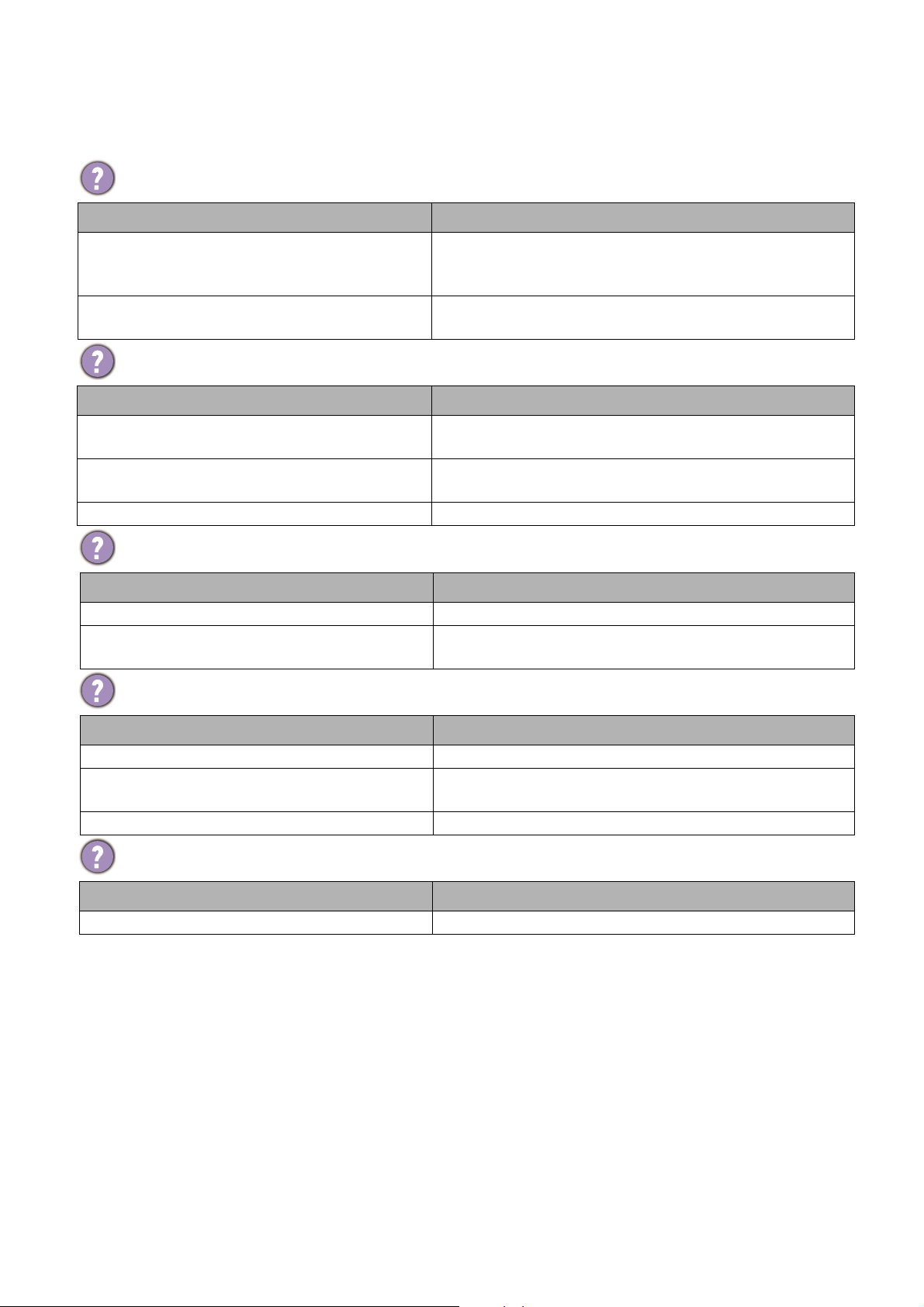
Feilsøking
Projektoren slår seg ikke på.
Årsak Løsning
Koble strømledningen til strømuttaket på projektoren, og
Det er ikke strøm fra strømledningen.
Forsøker å skru projektoren på igjen under
nedkjølingsprosessen.
Ikke noe bilde
Årsak Løsning
Videokilden er ikke slått på eller koblet til riktig.
Projektoren er ikke riktig tilkoblet
inndatasignalenheten.
Inndatasignalet har ikke blitt riktig valgt. Velg riktig inndatasignal med SOURCE -tasten.
Uskarpt bilde
koble strømledningen til stikkontakten. Hvis strømuttaket
har en bryter, pass på at denne er slått på.
Vent til nedkjølingsprosessen er ferdig.
Slå videokilden på og sjekk at signalkabelen er riktig koblet
til.
Sjekk tilkoblingen.
Årsak Løsning
Projektorlinsen er ikke riktig fokusert. Juster fokuset til linsen med fokusringen.
Projektoren og skjermen er ikke justert riktig.
Fjernkontrollen virker ikke.
Årsak Løsning
Batteriene er tomme for strøm. Bytt begge batteriene med nye.
Det er en hindring mellom fjernkontrollen og
projektoren.
Du er for langt unna projektoren. Stå maks 8 meter (26 fot) fra projektoren.
Passordet er feil.
Årsak Løsning
Du husker ikke passordet. Se Gå inn i prosedyren for passordgjenvinning på side 21.
Juster den projiserte vinkelen, retningen og høyden på
projektoren hvis nødvendig.
Fjern hindringen.
42 Feilsøking
Page 43

Spesifikasjoner
Projektorspesifikasjoner
Alle spesifikasjoner kan endres uten forvarsel.
Optisk
Oppløsning
3840 x 2160 med XPR
1920 x 1080 uten XPR
Vis system
1-CHIP DMD
Linse
F = 2,0 til 2,05, f = 15,843 til 17,445 mm
Tydelig fokusområde
–
6,65 m @ bred,
2,0
–7,32 m
2,2
Lampe
240 W lampe
@ tele
Elektrisk
Strømtilførsel
AC100–240 V, 3,7 A, 50–60 Hz (automatisk)
Strømforbruk
385 W (maks); < 0,5 W (vente)
Mekanisk
Vekt
4,2 kg +
100 g (9,26 + 0,22 lbs)
Utgangsterminaler
Høyttaler
5 watt x 1
Lydsignalutgang
PC-lydkontakt x 1
Kontroll
12 V DC x 1 (0,5 A strømforsyning)
USB
Type-A x 1 (1,5 A strømforsyning)
Mini-B x 1
RS-232 seriell kontroll
9 pin x 1
IR-mottaker x 2
Inngangsterminaler
PC-inngang
RGB-inngang
D-Sub 15-pin (feminin) x 1
Videosignalinngang
Digital
HDMI (1.4a, HDCP 1.4) x 1;
HDMI (2.0, HDCP 2.2) x 1
Lyd inn (minikontakt) x 1
Miljømessige krav
Drift temperatur
0°C–40°C på havnivå
Lagringstemperatur
-20°C–60°C på havnivå
Relativ fuktighet under drift/lagring
10%–90% (uten kondensering)
Drift høyde
0–1499 m ved 0°C–35°C
1500–3000 m ved 0°C–30°C (med
høy Høydemodus på)
Lagringshøyde
30°C @ 0–12 200 m over havnivå
Reparasjon
Vennligst besøk websiden nedenfor, og velg landet ditt
for å finne ditt servicekontaktvindu.
http://www.benq.com/welcome
Flytting
Originalemballasje eller tilsvarende er anbefalt.
43 Spesifikasjoner
Page 44

Dimensjoner
Enhet: mm
353
272
135
353 mm (B) x 135 mm (H) x 272 mm (D)
44 Spesifikasjoner
Page 45
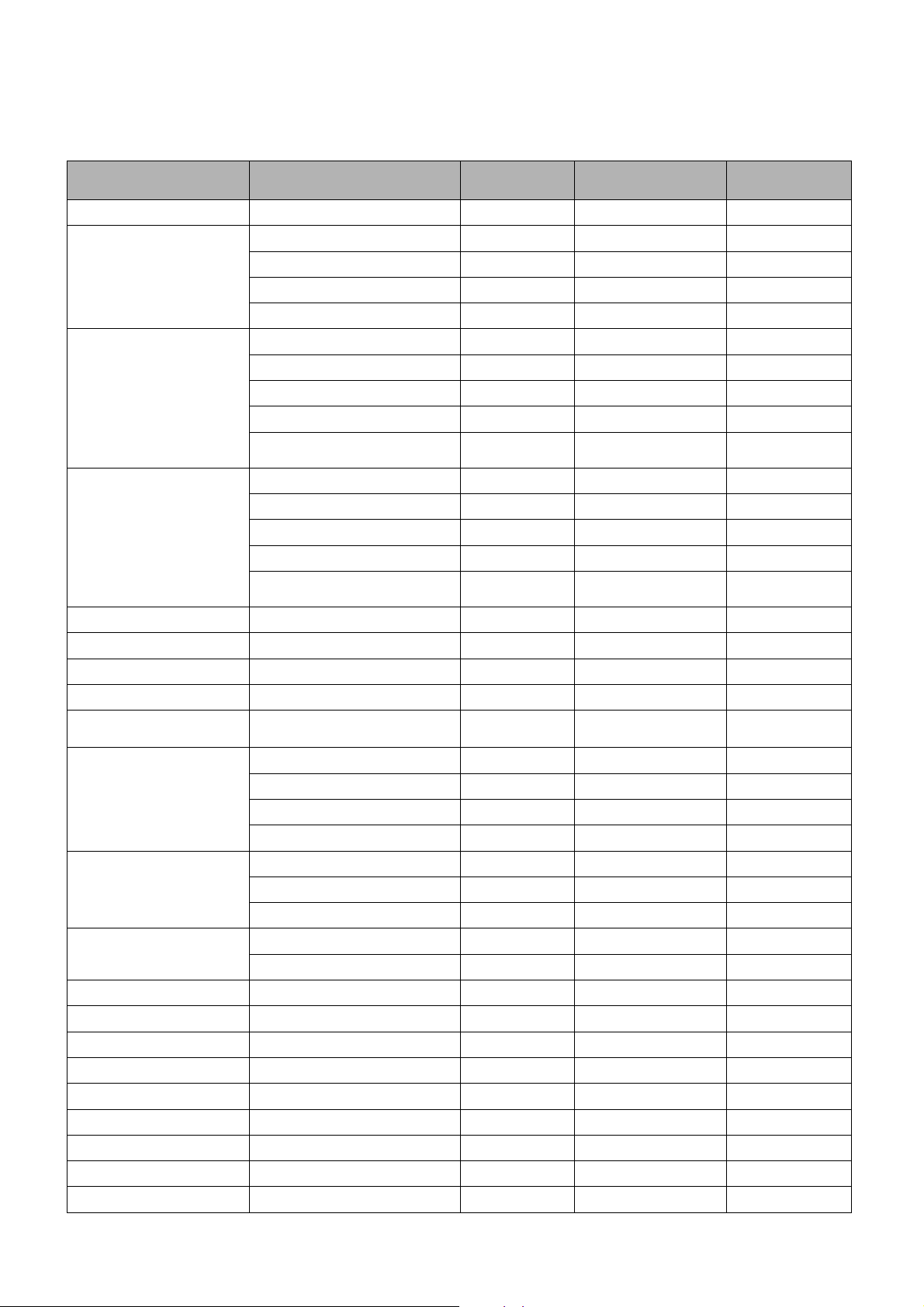
Timingdiagram
Støttet timing for PC-inndata
Oppløsning Modus
720 x 400 720 x 400_70 70,087 31,469 28,3221
VGA_60 59,940 31,469 25,175
640 x 480
800 x 600
1024 x 768
1152 x 864 1152 x 864_75 75,00 67,500 108,000
1024 x 576 BenQ NB Timing 60,0 35,820 46,966
1024 x 600 BenQ NB Timing 64,995 41,467 51,419
1280 x 720 1280 x 720_60 60 45,000 74,250
VGA_72 72,809 37,861 31,500
VGA_75 75,000 37,500 31,500
VGA_85 85,008 43,269 36,000
SVGA_60 60,317 37,879 40,000
SVGA_72 72,188 48,077 50,000
SVGA_75 75,000 46,875 49,500
SVGA_85 85,061 53,674 56,250
SVGA_120
(Reduce Blanking)
XGA_60 60,004 48,363 65,000
XGA_70 70,069 56,476 75,000
XGA_75 75,029 60,023 78,750
XGA_85 84,997 68,667 94,500
XGA_120
(Reduce Blanking)
Oppdaterings-
frekvens (Hz)
119,854 77,425 83,000
119,989 97,551 115,500
H-frekvens (kHz) Klokke (MHz)
1280 x 768
1280 x 800
WXGA_120 (Reduce Blanking) 119,909 101,563 146,25
1280 x 1024
1280 x 960
1360 x 768 1360 x 768_60 60,015 47,712 85,500
1440 x 900
1400 x 1050 SXGA+_60 59,978 65,317 121,750
1600 x 1200 UXGA 60,000 75,000 162,000
1680 x 1050
640 x 480@67 Hz MAC13 66,667 35,000 30,240
832 x 624@75 Hz MAC16 74,546 49,722 57,280
1024 x 768@75 Hz MAC19 74,93 60,241 80,000
1152 x 870@75 Hz MAC21 75,06 68,68 100,00
1280 x 768_60 59,870 47,776 79,5
WXGA_60 59,810 49,702 83,500
WXGA_75 74,934 62,795 106,500
WXGA_85 84,880 71,554 122,500
SXGA_60 60,020 63,981 108,000
SXGA_75 75,025 79,976 135,000
SXGA_85 85,024 91,146 157,500
1280 x 960_60 60,000 60,000 108
1280 x 960_85 85,002 85,938 148,500
WXGA+_60 59,887 55,935 106,500
1680 x 1050_60 59,954 65,290 146,250
45 Spesifikasjoner
Page 46
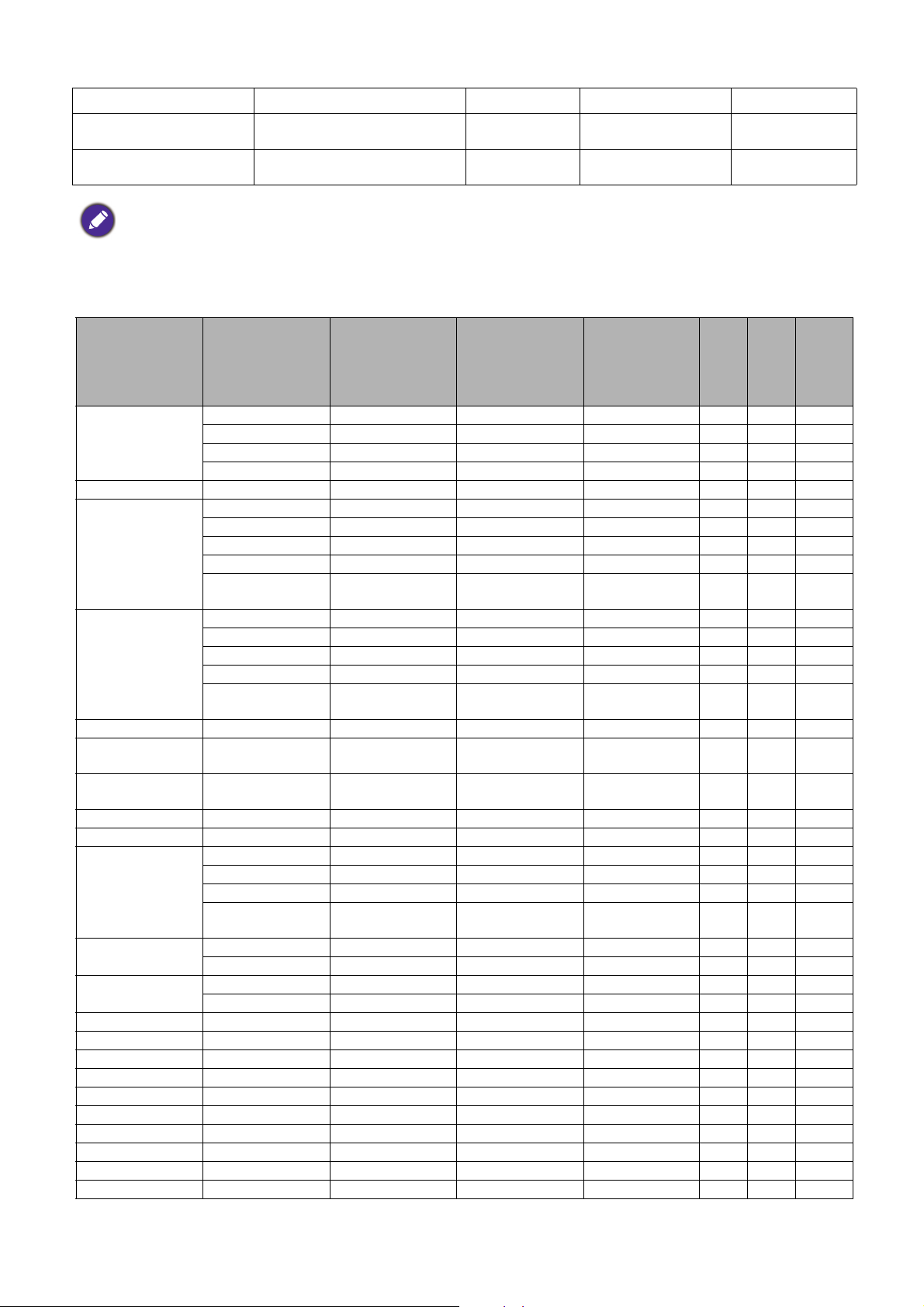
1920 x 1080@60 Hz 1920 x 1080_60 60 67,5 148,5
1920 x 1200@60 Hz
1920 x 1080 (VESA)
1920 x 1200_60
(Reduce Blanking)
1920 x 1080_60
(for auditoriummodell)
59,95 74,038 154
59,963 67,158 173
Tidssynkroniseringene som vises ovenfor støttes kanskje ikke på grunn av begrensninger av EDID-fil og
VGA-grafikkort. Det er mulig at noen tidssynkroniseringer ikke kan velges.
Støttet tidssynkronisering for HDMI (HDCP)-inngang
• PC-tidssynkroniseringer
3D-felts
over-under
3D
side
sekvensiell
Oppløsning Modus
VGA_60 59,940 31,469 25,175 v v
640 x 480
720 x 400 720 x 400_70 70,087 31,469 28,3221
800 x 600
1024 x 768
1152 x 864 1152 x 864_75 75,00 67,500 108,000
1024 x 576
1024 x 600
1280 x 720 1280 x 720_60 60 45,000 74,250 v v
1280 x 768 1280 x 768_60 59,870 47,776 79,5 v v
1280 x 800
1280 x 1024
1280 x 960
1360 x 768 1360 x 768_60 60,015 47,712 85,500 v v
1440 x 900 WXGA+_60 59,887 55,935 106,500 v v
1400 x 1050 SXGA+_60 59,978 65,317 121,750 v v
1600 x 1200 UXGA 60,000 75,000 162,000 v v
1680 x 1050 1680 x 1050_60 59,954 65,290 146,250 v v
640 x 480@67 Hz MAC13 66,667 35,000 30,240
832 x 624@75 Hz MAC16 74,546 49,722 57,280
1024 x 768@75 Hz MAC19 75,020 60,241 80,000
1152 x 870@75 Hz MAC21 75,06 68,68 100,00
1920 x 1080@60 Hz 1920 x 1080_60 60 67,5 148,5 v v
VGA_72 72,809 37,861 31,500
VGA_75 75,000 37,500 31,500
VGA_85 85,008 43,269 36,000
SVGA_60 60,317 37,879 40,000 v v
SVGA_72 72,188 48,077 50,000
SVGA_75 75,000 46,875 49,500
SVGA_85 85,061 53,674 56,250
SVGA_120
(Reduce Blanking)
XGA_60 60,004 48,363 65,000 v v
XGA_70 70,069 56,476 75,000
XGA_75 75,029 60,023 78,750
XGA_85 84,997 68,667 94,500
XGA_120
(Reduce Blanking)
BenQ Notebook
Timing
BenQ Notebook
Timing
WXGA_60 59,810 49,702 83,500 v v
WXGA_75 74,934 62,795 106,500
WXGA_85 84,880 71,554 122,500
WXGA_120
(Reduce Blanking)
SXGA_60 60,020 63,981 108,000 v v
SXGA_75 75,025 79,976 135,000
1280 x 960_60 60,000 60,000 108 v v
1280 x 960_85 85,002 85,938 148,500
Oppdateringsfre-
kvens (Hz)
119,854 77,425 83,000 v
119,989 97,551 115,500 v
60,00 35,820 46,996
64,995 41,467 51,419
119,909 101,563 146,25 v
H-frekvens (kHz) Klokke (MHz)
side-ved-
3D
46 Spesifikasjoner
Page 47
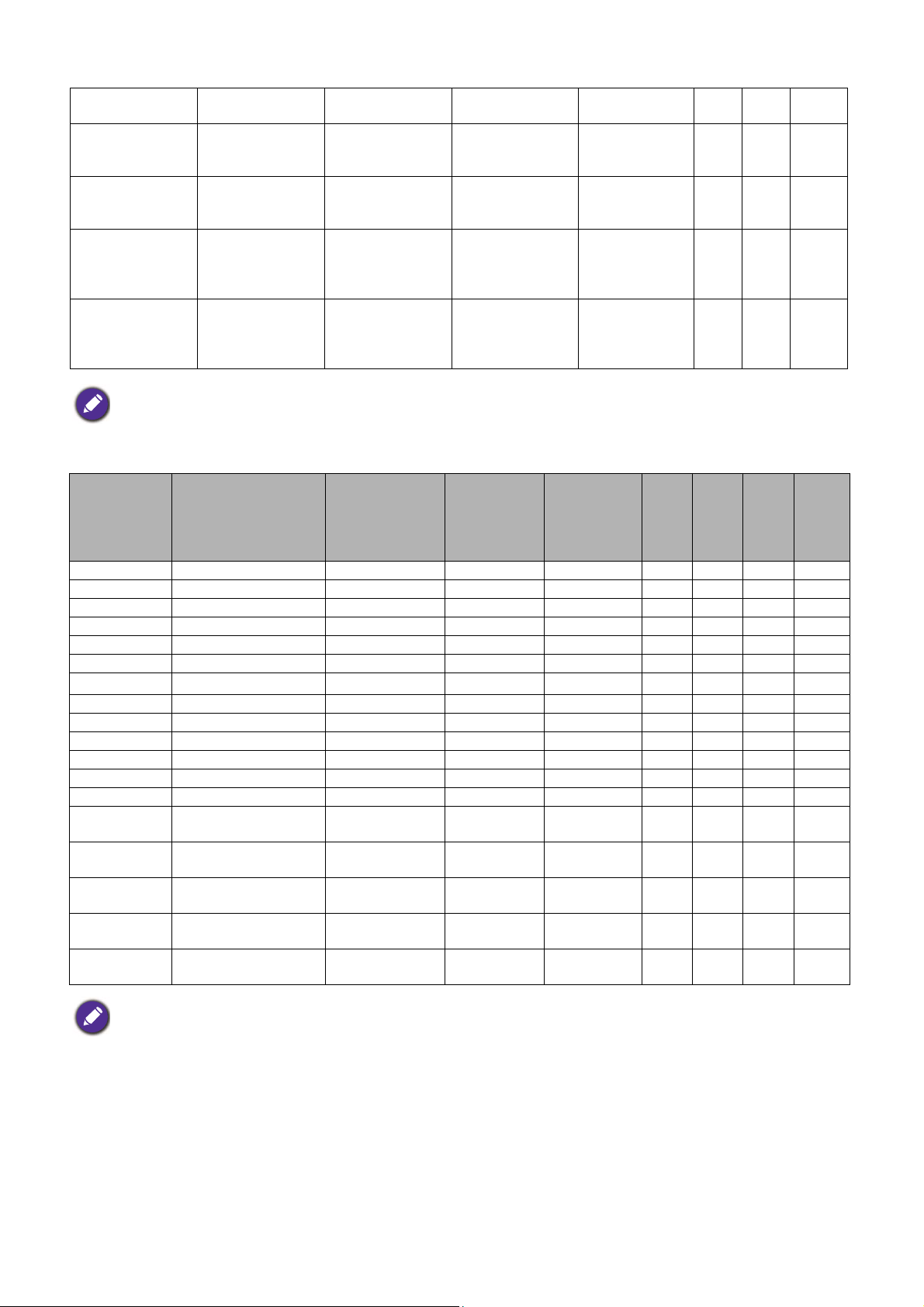
1920 x 1200@60 Hz
1920 x 1080 (VESA)
1920 x 1080@
120 Hz
3840 x 2160
3840 x 2160
1920 x 1200_60
(Reduce Blanking)
1920 x 1080_60
auditoriummodell)
1920 x 1080_120
(Bare støtte for
HDMI 2.0)
3840 x 2160_30
For 4K2K-modell
(Bare støtte for
HDMI 2.0)
3840 x 2160_60
For 4K2K-modell
(Bare støtte for
HDMI 2.0)
Tidssynkroniseringene som vises ovenfor støttes kanskje ikke på grunn av begrensninger av EDID-fil og
VGA-grafikkort. Det er mulig at noen tidssynkroniseringer ikke kan velges.
• Videotidssynkronisering
Tidssynkroni-
sering
Oppløsning
(for
59,95 74,038 154 v v
59,963 67,158 173
120,000 135,000 297
30 67,5 297
60 135 594
3D-ramme
pakking
Horisontal
frekvens (KHz)
Ver ti ka l
frekvens (Hz)
Punktklokke-
frekvens
(MHz)
sekvensiell
3D-felts
over-under
3D
side-ved-
side
3D
480i 720 (1440) x 480 15,73 59,94 27
480p 720 x 480 31,47 59,94 27
576i 720 (1440) x 576 15,63 50 27
576p 720 x 576 31,25 50 27
720/50p 1280 x 720 37,5 50 74,25 v v v
720/60p 1280 x 720 45,00 60 74,25 v v v
1080/24P 1920 x 1080 27 24 74,25 v v v
1080/25P 1920 x 1080 28,13 25 74,25
1080/30P 1920 x 1080 33,75 30 74,25
1080/50i 1920 x 1080 28,13 50 74,25 v
1080/60i 1920 x 1080 33,75 60 74,25 v
1080/50P 1920 x 1080 56,25 50 148,5 v v
1080/60P 1920 x 1080 67,5 60 148,5 v v
2160/24P
2160/25P
2160/30P
2160/50P
2160/60P
3840 x 2160 (bare støtte
for HDMI 2.0)
3840 x 2160 (bare støtte
for HDMI 2.0)
3840 x 2160 (bare støtte
for HDMI 2.0)
3840 x 2160 (bare støtte
for HDMI 2.0)
3840 x 2160 (bare støtte
for HDMI 2.0)
54 24 297
56,25 25 297
67,5 30 297
112,5 50 594
135 60 594
Tidssynkroniseringene som vises ovenfor støttes kanskje ikke på grunn av begrensninger av EDID-fil og
VGA-grafikkort. Det er mulig at noen tidssynkroniseringer ikke kan velges.
47 Spesifikasjoner
